Doro PhoneEasy 740. Svenska
|
|
|
- Oskar Berglund
- för 9 år sedan
- Visningar:
Transkript
1 Doro PhoneEasy 740 Svenska
2
3 1. Hörlur 2. Grön LED-lampa=nytt meddelande/missat samtal 3. Upp/ned-knapp 4. OK-knapp 5. Menyknapp 6. Funktionsknapp 7. Samtalsknapp 8. Röstbrevlåda 9. Mikrofon 10. Tyst/Inmatningsmetod 11. Avsluta samtal-knapp 12. Startknapp 13. Bakåtknapp 14. Röd LED-lampa=låg batterinivå/laddar 15. Uttag för headset 16. Knapplås/strömknapp 17. Uttag för laddare 18. Volymkontroll 19. Genvägsknapp för kamera 20. Kameralins 21. Blixt 22. Trygghetsknapp 23. Högtalare 24. Rem 25. Laddningsställ 24 25
4 Innehåll Komma igång... 1 Sätta i SIM-kort, minneskort och batteri... 1 Ladda batteriet... 2 Slå på och av telefonen... 3 PIN- och PUK-koder... 3 Startguide... 3 Hjälpfunktioner... 5 Lära känna telefonen... 5 Navigering... 5 Skriva text... 6 Doro Experience... 8 Grundläggande telefoninställningar... 9 Kontakter...11 Säkerhetsinstruktioner...12 Trygghetsknapp...12 ICE (nödinformation)...13 SOS-samtal...14 Doro Experience...14 Skapa Doro Experience -kontot...15 Uppdatering av programvaran...15 Doro Selection...16 Doro Experience Manager...16 Ringa...17 Ringa ett samtal...17 Ringa ett samtal från kontakterna...17 Ta emot samtal...17 Volymkontroll...17 Samtalsalternativ...18 Samtalslogg...18 Röstbrevlåda...19 Kommunikation...19 Textmeddelanden...20 Bildmeddelanden...20 E-post...21 Kamera...21 Ta bilder...21
5 Kamerainställningar...22 Galleri...23 Anslutning...23 Ansluta telefonen till en dator...23 Trådlösa nätverk...24 Bluetooth...24 Nätinställning...25 Flygplansläge...26 Internet...26 Webbläsare...26 Bokmärken...27 Övriga funktioner...27 Förstoringsglas...27 Miniräknare...27 Kalender...28 Väckarklocka...29 Daglig påminnelse...29 Webbradio...30 Fjärrhjälp...30 Felsökning...32 Säkerhetsinstruktioner...34 Nätverkstjänster och kostnader...34 Användningsområde...34 Medicinsk utrustning...34 Områden med explosionsrisk...35 Li-jonbatteri...35 Skydda din hörsel...35 SOS-samtal...36 Fordon...36 Skötsel och underhåll...36 Garanti...37 Specifikationer...37 Copyright och andra meddelanden...37 Hörapparater...38 Specifik absorptionsnivå (SAR)...38 Försäkran om överensstämmelse...38
6 VIKTIGT! Svenska Komma igång Stäng av telefonen och koppla ur laddaren innan du tar bort batteriluckan. Sätta i SIM-kort, minneskort och batteri Hållaren för SIM-kortet och minneskortet finns i batterifacket. GB Ta bort batteriluckan och batteriet om det redan är installerat. 2. Sätt i minneskortet genom att försiktigt skjuta in det i hållaren. Se till så att kontakterna på minneskortet är vända inåt och att det avklippta hörnet pekar åt höger. Var försiktig så att du inte repar eller bockar kontakterna på minneskortet. Så här avlägsnar du minneskortet: Leta reda på kanten i änden av minneskortet. Placera fingernageln vid kanten och dra försiktigt ut minneskortet. 3. Sätt i SIM-kortet genom att försiktigt skjuta in det i SIM-kortshållaren. Se till så att kontakterna på SIM-kortet är vända inåt och att det avklippta hörnet pekar uppåt, som på bilden ovan. 4. Installera batteriet genom att skjuta in det i batteriutrymmet med kontakterna vända uppåt till vänster. Sätt tillbaka batteriluckan. 1
7 Tips: Var försiktig så att du inte skrapar eller böjer kontakterna på minneskortet eller SIM-kortet när du sätter i dem i hållarna. VIKTIGT! Använd bara minneskort som är kompatibla med den här enheten. Kompatibel korttyp: microsd, microsdhc. Inkompatibla kort kan skada både själva kortet, enheten och de data som sparats på kortet. Beroende på aktuell marknad kan vissa telefoner ha ett förinstallerat minneskort. Ladda batteriet OBSERVERA Använd endast batterier, laddare och tillbehör som har godkänts för användning med den aktuella modellen. Att koppla in andra tillbehör kan vara förenat med fara. Det kan också medföra att garanti och typgodkännanden inte längre gäller. Doro PhoneEasy 740 följer batteriladdarstandarden UCS (Universal Charging Solution) vilket innebär att alla laddare som följer denna standard kan användas till telefonen. Om en laddare av annat märke används frånsäger sig Doro allt ansvar för funktion och kompatibilitet. Batterier blir sämre ju äldre de är, vilket innebär att samtals- och standbytiden normalt minskar vid regelbunden användning. När batteriet börjar ta slut visas hörs. på displayen och en varningssignal 1. Anslut strömadaptern till ett vägguttag och till uttaget för laddaren. 2. När telefonen är fulladdad visas. Om telefonen stängs av under laddning fortsätter laddningsindikatorn att visas på displayen. Spara energi Dra ur kontakten till laddaren ur vägguttaget när batteriet är fulladdat och du har kopplat ifrån laddaren från telefonen. 2
8 Obs! Displayen släcks efter en stund för att spara energi. Tryck på valfri knapp för att tända displaybelysningen. Slå på och av telefonen Du slår på/av telefonen genom att hålla in 1 på telefonens vänstersida. Välj Ja för att bekräfta. Tryck på om du vill avbryta. PIN- och PUK-koder Om SIM-kortet skyddas med en PIN-kod (Personal Identification Number) visas Ange PIN-kod när telefonen slås på. Ange PIN-koden och tryck på. Radera med. Om en felaktig PIN-kod anges flera gånger visas Ange PUK-kod och du måste ange din PUK-kod (Personal Unblocking Key). Återstår: # anger hur många försök att ange PIN-koden som återstår. Information om hur du byter PIN-kod finns i PIN-kod, s.11. Startguide Första gången du slår på telefonen öppnas Startguide. Följ anvisningarna för att börja anpassa din nya Doro PhoneEasy Starta guiden genom att välja Starta. 2. Välj språk med eller och bekräfta genom att trycka på eller genom att peka på skärmen. Standardspråket bestäms av SIM-kortet. Om det behövs väljer du Nästa för att fortsätta. 3. Läs Allmän information och fortsätt genom att välja Nästa. 4. Välj Ja om du vill konfigurera tid och datum eller Nej om du vill fortsätta. Tips: Läs Tid och datum, s. 9 om du vill konfigurera senare. Ange tid TT:MM (24 timmar) Nästa. Ange datum Nästa. 5. Välj alternativet Datatrafik för det mobila nätverket: Om du vill tillåta fullständig datatrafik i det mobila nätverket väljer du Mobila nätverk och Wi-Fi. Om du vill inaktivera datatrafik via det mobila nätverket (3G) väljer du Endast Wi-Fi. 3
9 Om det behövs väljer du Nästa för att fortsätta. 6. Välj Ja om du vill konfigurera Wi-Fi-anslutningen eller Nej om du vill fortsätta. Tips: Läs Trådlösa nätverk, s.24 om du vill konfigurera senare. Välj nätverk i listan ange lösenordet Spara Nästa. 7. Välj Ja om du vill konfigurera Doro Experience -konto eller Nej om du vill fortsätta. Tips: Läs Skapa Doro Experience -kontot, s.15 om du vill konfigurera senare. Ange Användarnamn-namnet (namnet måste innehålla minst 6 tecken). Det här namnet används även som e-postnamn för Doro. Ange Lösenord (lösenordet måste innehålla minst 6 tecken) ange Lösenord på nytt. Ange E-postadress (Alternativ e-postadress om du förlorar ditt lösenord). Du genom att trycka på * på knappsatsen eller genom att välja med skärmtangentbordet. Välj Registrera. 8. Välj Ja om du vill konfigurera inställningar för Syn eller Nej om du vill fortsätta. Tips: Läs Teckenstorlek, s.10 om du vill konfigurera senare. Välj textstorlek Nästa. Välj tema Nästa. 9. Välj Ja om du vill konfigurera inställningar för Hörsel eller Nej om du vill fortsätta. Välj Ljudinställningar och välj Nästa. Välj Ringsignal i listan för att lyssna. När du har bestämt dig markerar du den valda ringsignalen och väljer Nästa. Välj Volym för ringsignalen med upp-/nedknapparna och välj Nästa. Välj Meddelandeton i listan för att lyssna. När du har bestämt dig markerar du den valda meddelandesignalen och väljer Nästa. 4
10 10. Välj Ja om du vill konfigurera inställningar för Text eller Nej om du vill fortsätta. Välj Skrivhastighet Nästa. Ange Stavningsstöd till På eller Av Nästa. 11. Läs informationen om Säkerhet och välj sedan Nästa. 12. Startguide har nu slutförts. Välj OK för att börja använda telefonen. Tips: Du kan också komma åt Startguide via Allmänt. Startguide visas också om SIM-kortet byts ut, efter fabriksåterställning eller efter uppdatering av programvaran. Hjälpfunktioner Följande symboler används i handboken för att markera information som gäller hjälpfunktioner för: Syn Hörsel Hantering Säkerhet Lära känna telefonen Navigering Du kan använda både pekskärmen och telefonknapparna för att navigera på din Doro PhoneEasy 740. OBSERVERA Undvik att repa pekskärmen, peka inte på den med något vasst och se till att den inte kommer i kontakt med vatten. Vidrör inte skärmen och glaset har spruckit eller krossats. Öppna objekt Pekskärm Peka på objektet för att öppna det. Telefonknappar Välj objektet genom att trycka på eller och tryck sedan på för att bekräfta. 5
11 Markera eller avmarkera alternativ Pekskärm Markera relevant ruta eller listalternativ. Välj objektet genom att trycka på eller och tryck sedan på för att bekräfta valet. Rulla Pekskärm Telefonknappar Telefonknappar Dra eller svep med fingret på skärmen i den riktning som du vill rulla. Rulla till objektet genom att trycka på eller. Zooma Pekskärm Placera två fingrar på skärmen och dra ihop dem för att zooma ut eller tryck isär dem för att zooma in. Den här funktionen går inte alltid att använda. Använda telefonens knappsats Bekräfta åtgärd. Använda alternativ/menyer för den aktuella skärmen eller applikationen. Rulla uppåt eller nedåt i menyer. Återgå till föregående skärm. När du har kommit tillbaka till Startskärm kan du inte gå längre bakåt. Tryck för att radera det senast skrivna tecknet när du skriver text. Återgå till Startskärm. Skriva text Du kan skriva text med telefonens knappsats eller med skärmtangentbordet. 6
12 Skriva text Välja tecken Aktivera tangentbordet Specialtecken Flytta markören i texten Versaler, gemener och siffror Ändra inmatningsspråk Skriva text med telefonens knappsats Fäll ut telefonen. Tryck upprepade gånger på en sifferknapp tills önskat tecken visas. Vänta ett par sekunder innan du skriver in nästa tecken. Tryck på * för att visa en lista med specialtecken. Välj önskat tecken med / och tryck på för att skriva in det. Använd sidoknapparna +/ för att flytta markören i texten. Tryck på # för att välja mellan versaler, gemener och siffror. Håll in #, välj språk och tryck på. Skriva text med skärmtangentbordet Fäll ihop telefonen och peka i textfältet. Peka på önskat tecken. Peka på för att visa en lista med specialtecken. Välj önskat tecken eller peka på 1/2 för att visa ytterligare tecken. Återgå genom att peka på. Peka i texten för att flytta markören. Peka på längst ned till vänster för att välja mellan versaler och gemener. Peka på för att skriva siffror. Skriva in text med ordboksfunktion På vissa språk kan du använda ordboksfunktionen för att få ordförslag. 7
13 Ordboksfunktion med telefonens knappsats Aktivera genom att trycka på # tills ABC eller Abc visas. Tryck en gång på varje knapp, även om tecknet som visas inte är det önskade. Ordboken föreslår ord baserat på de knappar som du har tryckt på. 1. Om du vill skriva ordet Doro trycker du på 3, 6, 7, 6. Skriv färdigt ordet innan du väljer bland förslagen. 2. Använd / för att visa ordförslagen. Välj genom att trycka på. 3. Tryck på 0 för att fortsätta med nästa ord. Ordboksfunktion med skärmtangentbordet Aktivera genom att peka på. Peka på knapparna så föreslår ordboken ord baserat på de knappar som du har pekat på. 1. Om du vill skriva ordet Doro pekar du på D, o, r, o. 2. Välj det föreslagna ordet i listan genom att peka på det. Rulla nedåt i listan för att visa fler ord. Du kan också peka på för att fortsätta med nästa ord. Inmatningsläge Inmatningsläge Telefonens knappsats Skärmtangentbord Inledande versal med ordboksfunktion VERSALER med ordboksfunktion Inledande versal VERSALER Siffror Doro Experience Skapa ett Doro Experience -konto för att få ut så mycket som möjligt av telefonen. Lägg till applikationer och få åtkomst till telefonen via valfri webbläsare. Mer information om hur du kommer igång finns i Doro Experience, s
14 Obs! Du behöver ha tillgång till Internet för att kunna använda de flesta av funktionerna i Doro Experience. Telefonen kan förbruka mycket Internetbandbredd på kort tid beroende på hur du använder den. Innan du använder telefonen rekommenderar vi starkt att du talar med din mobiloperatör om avgifter för datatrafik. Att använda datatrafiktjänster vid roaming kan medföra höga kostnader. Fråga din mobiloperatör om kostnader för dataroaming innan du börjar använda dataroaming. Grundläggande telefoninställningar Ändra telefoninställningarna så att de passar dig med hjälp av menyn Inställningar. Obs! Kontakta din nätoperatör om du vill ha information om PIN- och PUK-koder. Tips: Du kan även ange grundläggande telefoninställningar i Startguide, se Startguide, s. 3 första gången du startar telefonen. Ringsignal 1. Välj Ljud Signalinställningar Ringsignal. 2. Välj en ringsignal i listan för att lyssna på den. 3. När du har bestämt dig markerar du den önskade ringsignalen och trycker på. Obs! Om du använder hörapparat eller har svårt att höra samtal i bullriga miljöer kan du anpassa telefonens ljudinställningar med hjälp av menyn Ljud. Tid och datum 1. Välj Allmänt Tid och datum. 2. Välj Ställ in tid och ange tiden (tt:mm). Tryck på. 3. Välj Ställ in datum och ange datumet (dd/mm/åå). Tryck på. 9
15 Tips: Du kan dessutom ändra tid- och datumformat och aktivera automatisk tid i menyn Tid och datum. Automatisk uppdatering av datum och tid ändrar inte de tider du har ställt in för alarm eller händelser i kalendern. De visas i lokal tid. När klockan ställer om sig kan vissa alarm du ställt in upphöra att gälla. Teckenstorlek Du kan ändra teckenstorleken för allt innehåll på displayen. 1. Välj Display Teckenstorlek. 2. Markera den önskade teckenstorleken. Tryck på om det behövs. Tips: Mellan är inställt som standard. Svarsläge Du kan ställa in telefonen så att samtal besvaras när du skjuter ut knappsatsen. 1. Välj Samtal Svarsläge. 2. Markera Öppna för att svara. Väder Du kan ange att vädret för en viss ort ska visas längst upp på Startskärm. 1. Välj Allmänt Väder. 2. Välj Stad och skriv in ortnamnet. Tryck på när du är klar. 3. Om orten hittas väljer du OK. I annat fall väljer du Avbryt och skriver in en annan ort. 4. Välj Display och markera önskad visning. Knapplås Du kan ange att telefonens knapplås ska aktiveras automatiskt när telefonen stängs eller välja att låsa det manuellt genom att trycka på 1 på telefonens vänstersida. Knapplåset låser både knapparna och pekskärmen. Tryck på 1 på telefonens vänstersida för att låsa eller låsa upp. 10
16 Tips: Lås upp telefonen genom att fälla ut telefonen. 1. Välj Säkerhet Knapplås. 2. Välj önskat alternativ för knapplåset. Tyst Du kan aktivera det tysta läget för att stänga av ringsignalen och andra ljud, förutom för eventuella påminnelser, alarm och kalenderhändelser som du har ställt in. Håll in 1 på telefonens vänstersida och välj sedan Tyst läge. Aktuell status visas som eller längst upp på skärmen. Håll in # för att aktivera eller avaktivera Tyst läge. Tips: Aktivera vibration i tyst läge. Välj Ljud Ringtyp och välj ett alternativ. PIN-kod 1. Välj Säkerhet Ändra lösenord PIN. 2. Ange din gamla PIN-kod. 3. Ange din nya PIN-kod. Tryck på när du är klar. 4. Håll in. 5. Välj SIM-lås och tryck på för att aktivera. Funktionsknapp Använd för att snabbt komma åt den applikation som du använder oftast. 1. Välj Allmänt Funktionsknapp. 2. Välj en applikation i listan och tryck på för att bekräfta valet. Kontakter Lägga till en ny kontakt 1. Välj Lägg till. 2. Ange Förnamn, Efternamn, telefonnummer inklusive riktnummer, E-post och Postadress. Radera med. Se Skriva text, s
17 3. Lägg till en bild genom att välja Lägg till bild och sedan välja mellan: Galleri om du vill välja en befintlig bild. Kamera om du vill ta en bild med kameran. 4. När du är klar väljer du Spara. Obs! Vid utlandssamtal ska du använda + före landskoden. Håll in 0 tills + visas. Tips: Du kan lägga till ett nummer från Samtalslogg i en ny eller befintlig kontakt. Se Spara ett nummer från Samtalslogg, s.19. Överföra kontakter Kontakter som har sparats på SIM-kortet överförs automatiskt till Kontakter. Om du vill importera kontakter från vcard loggar du in i Doro Experience Manager och använder applikationen Kontakter. Säkerhetsinstruktioner Trygghetsknapp Med trygghetsknappen kan du snabbt och enkelt komma åt förinställda kontakter när du behöver hjälp. Spara upp till 5 kontakter för trygghetslarm. Aktivering 1. Välj Trygghetslarm Aktivering och sedan: På normal om du vill aktivera genom att hålla in trygghetsknappen i minst 3 sekunder eller trycka på den två gånger inom 1 sekund. På (3) om du vill aktivera genom att trycka på trygghetsknappen 3 gånger inom 1 sekund. Lägga till kontakter för trygghetslarm 1. Välj Trygghetslarm Nummerlista Tom. 2. Välj en kontakt i listan eller skriv in numret manuellt. 12
18 3. Upprepa tills du har upp till 5 kontakter. Skriv ett textmeddelande som ska skickas när trygghetsknappen trycks in 1. Välj Trygghetslarm SMS Meddelande. 2. Skriv in texten och tryck på. 3. Välj Aktivering På. Signaltyp Välj en av följande signaltyper för meddelande om trygghetssekvensen och tryck på : Hög Låg Tyst Starka signaler (förinställt). En enda svag signal. Inga ljudsignaler, som ett vanligt samtal. Ringa ett trygghetslarmsamtal 1. Håll in trygghetsknappen på baksidan av telefonen under 3 sekunder eller tryck två gånger på den inom 1 sekund. 2. Telefonen skickar ett textmeddelande till alla telefonnummer i nummerlistan. Telefonen ringer sedan upp det första numret i listan. Om samtalet inte besvaras inom 25 sekunder ringer telefonen upp nästa nummer. Uppringningen upprepas tre gånger om samtalet inte besvaras eller trycks in. OBSERVERA När ett trygghetslarmsamtal har aktiverats går telefonen automatiskt till högtalarläge. I högtalarläget kan volymen vara väldigt hög, så håll inte telefonen för nära örat. ICE (nödinformation) Ju snabbare man kan få fram denna information vid en allvarligare skada, desto större är chanserna till överlevnad. Öka din säkerhet genom att lägga till ICE-kontakter. Om en olycka inträffar kan räddnings- eller ambulanspersonal få tillgång till relevanta upplysningar, exempelvis om medicinering och närstående, från den nödställdes telefon. Alla fält är frivilliga att fylla i, men ju mer information som ges, desto bättre. 13
19 1. Välj. 2. Välj Ändra och skriv in din medicinska information enligt tabellen nedan. Radera med. 3. Välj Spara när du är klar. Namn Ditt namn. Född Ditt födelsedatum. Längd Din kroppslängd. Vikt Din vikt. Språk Ditt modersmål. Försäkring Försäkringsbolag och avtalsnummer. Kontakt 1 Kontakt 2 Läkare Välj en sparad kontakt från Kontakter eller lägg till ett nytt nummer i textfältet Mobil. Om möjligt ska du även lägga till din relation till ICE-kontakterna, t.ex. ICE hustru Maria Svensson. Tryck på för att gå tillbaka. Tillstånd Eventuella medicinska tillstånd/medicinska hjälpmedel (t.ex. diabetes, pacemaker). Allergier Eventuella kända allergier (t.ex. penicillin, getingstick). Blodtyp Blodgrupp. Vaccination Alla relevanta vaccinationer. Medicinering Eventuella läkemedel som du behandlas med. Annan Övrig information (t.ex. organdonation, medicinska information medgivanden). SOS-samtal Så länge telefonen är påslagen kan du alltid ringa ett nödsamtal genom att ange 112 (eller annat lokalt nödnummer) följt av. Vissa operatörer accepterar nödsamtal utan giltigt SIM-kort. Kontakta din operatör för mer information. Doro Experience Om du vill få ut så mycket som möjligt av telefonen ska du skapa ett Doro Experience -konto. Anpassa telefonen enkelt med applikationer och spel från Doro Selection. Du kan använda ditt Doro 14
20 Experience -konto för fjärråtkomst till telefonen från vilken webbläsare som helst, var du än befinner dig. Obs! Du behöver ha tillgång till Internet för att kunna använda de flesta av funktionerna i Doro Experience. Telefonen kan förbruka mycket Internetbandbredd på kort tid beroende på hur du använder den. Innan du använder telefonen rekommenderar vi starkt att du talar med din mobiloperatör om avgifter för datatrafik. Att använda datatrafiktjänster vid roaming kan medföra höga kostnader. Fråga din mobiloperatör om kostnader för dataroaming innan du börjar använda dataroaming. Skapa Doro Experience -kontot 1. Välj Doro Experience Skapa konto. 2. Ange ett inloggningsnamn som du vill använda i fältet Användarnamn. Användarnamnet används även som e-postnamn för Doro. 3. Välj fältet Lösenord och ange ett lösenord. 4. Välj fältet Bekräfta och ange lösenordet på nytt. 5. Välj textfältet E-postadress och ange en alternativ e-postadress där du kan bli kontaktad om du skulle glömma lösenordet för Doro Experience -kontot. 6. När du är klar väljer du Registrera. Inloggningsnamnet och lösenordet sparas och ingen ytterligare inloggning krävs på enheten. Tips: Om du inte har någon egen e-postadress kan du ange e-postadressen till någon du litar på och meddela den personen. Uppdatering av programvaran Om du har skapat ett Doro Experience -konto får du ett meddelande när ny programvara finns tillgänglig. Telefoninställningar och sparade filer påverkas inte av att programvaran uppdateras. 1. När Uppdatera visas väljer du OK. 2. Kör uppdateringen genom att välja OK Installera. 3. Det kan ta några minuter att slutföra uppdateringen. När den har slutförts återgår telefonen till Startskärm. Du kan nu använda telefonen som vanligt. 15
21 Doro Selection Anpassa din telefon med applikationer som har valts ut just för dig. Välj vilken applikation du vill hämta och installera den på din telefon. Applikationen sparas och placeras under motsvarande kategori. Välj och något av följande alternativ: Visar alla tillgängliga applikationer. Visar alla aktuella applikationer. Visar de senast tillgängliga applikationerna. Visar alla Internetrelaterade applikationer. Visar alla underhållningsapplikationer. Visar alla applikationer för personlig planering. Visar alla telefonspecifika applikationer. Visar alla applikationer som är installerade på telefonen. Om du vill avinstallera en applikation väljer du applikationen Avinstallera. Välj Ja för att bekräfta. Tips: Du kan också logga in i Doro Experience Manager för att lägga till eller redigera applikationer via valfri webbläsare. Hämta applikationer 1. Välj applikation i kategorin Selection. 2. Välj Installera. Doro Experience Manager Använd Doro Experience Manager för att installera och hantera applikationer på en Doro Experience -enhet via en valfri webbläsare, var du än befinner dig. Lägg till, dela eller få åtkomst till foton, webbradio, bokmärken med mera. Gå till i webbläsaren och logga in med ditt Doro Experience -konto. 16
22 Obs! Du kan endast skapa ett nytt Doro Experience -konto på din Doro Experience -enhet. Mer information om Doro Experience Manager finns på Ringa Ringa ett samtal 1. Fäll ut telefonen när du befinner dig på Startskärm. 2. Ange telefonnummer inklusive riktnummer. 3. Tryck på för att ringa upp. 4. Tryck på för att avsluta eller avbryta samtalet. Tips: Vid utlandssamtal ska du använda utlandsprefixet + före landskoden. Håll in 0 tills + visas. Fäll ut telefonen under samtal för att förbättra ljudkvaliteten. Ringa ett samtal från kontakterna 1. Välj. 2. Välj en kontakt i listan. 3. Välj numret. Ta emot samtal 1. Tryck på eller håll ned Svar. Tryck på eller håll ned Neka för att avvisa samtalet direkt. 2. Tryck på för att avsluta samtalet eller peka på Avsluta samt.. Tips: Du kan ställa in telefonen så att inkommande samtal besvaras när telefonen fälls ut, se Svarsläge, s.10. Volymkontroll Använd sidoknapparna + och för att justera ljudvolymen under ett samtal. Volymnivån visas på displayen. 17
23 Samtalsalternativ Ljud av Svenska 1. Under ett samtal trycker du på och väljer. 2. Inaktivera Ljud av genom att välja Högtalare: Av. Högtalare 1. Under ett samtal trycker du på och väljer. 2. Tala tydligt in i mikrofonen på maximalt 1 m avstånd. Använd + och för att justera högtalarvolymen. 3. Inaktivera högtalaren genom att välja. Headset När ett headset ansluts till telefonen kopplas telefonens inbyggda mikrofon automatiskt ifrån. Du kan använda svarsknappen på headsetsladden (om det finns någon) för att besvara eller avsluta samtal. OBSERVERA Att använda ett headset på hög volym kan skada din hörsel. Justera volymen försiktigt när du använder ett headset. Samtalslogg Använd Samtalslogg om du vill visa din samtalshistorik. Välj något av följande alternativ: och Alla samtal Missade Utgående Inkommande Visar alla utgående och mottagna samtal. Visar alla missade samtal. Visar alla utgående samtal. Visar alla mottagna samtal. Du kan välja att radera ett specifikt samtal eller hela samtalshistoriken. 1. Tryck på i den valda samtalshistoriken och välj ett alternativ. 18
24 2. Välj Ja för att bekräfta. Svenska Spara ett nummer från Samtalslogg Spara ett nummer från Samtalslogg till en ny eller befintlig kontakt. 1. Välj välj alternativ för samtalshistoriken. 2. Välj numret och sedan: Spara som kontakt för att lägga till som en ny kontakt. Välj typen av nummer och ange namn och annan information i textfälten. Lägg till kontakt för att lägga till i en befintlig kontakt. Välj en kontakt och typen av nummer. 3. Välj Spara när du är klar. Röstbrevlåda Om abonnemanget inkluderar en telefonsvarartjänst kan de som ringer lämna ett röstmeddelande när du inte kan svara. Röstbrevlådan är en operatörstjänst som du kanske måste beställa innan den går att använda. Kontakta din operatör för ytterligare information och för numret till röstbrevlådan. 1. Välj Samtal Röstbrevlåda Lägg till. 2. Ange inmatningsnumret. 3. Välj Spara när du är klar. 4. Om du vill kan du välja Ring för att ringa upp din röstbrevlåda. Ändra för att redigera den angivna informationen. Välj när du är klar. Radera för att radera röstmeddelandet. Välj Bekräfta för att bekräfta. Tips: På Startskärm kan du hålla in 1 för att ringa upp röstbrevlådan. Kommunikation För att kunna skicka och ta emot text- och bildmeddelanden krävs särskilda inställningar som du får från din nätoperatör. 19
25 Obs! Om du lägger till flera mottagare debiteras du för varje mottagare (maximalt 10 st). Textmeddelanden Textmeddelanden kräver ett nummer till meddelandetjänsten, som vanligen är automatiskt inställt på telefonen. Du får det här numret från nätoperatören. Nummer till meddelandetjänsten 1. Välj Anslutningar Text SMS Profil. 2. Lägg till/ändra servicenumret för meddelanden. 3. Tryck på när du är klar. Skapa ett textmeddelande 1. Välj Skriv meddelande. 2. Skriv ditt meddelande, se Skriva text, s. 6, välj sedan Skicka. 3. Välj en kontakt i listan eller ange ett nummer manuellt. 4. Om du vill lägga till fler mottagare väljer du Lägg till och upprepar steg Välj Skicka när du är klar. Bildmeddelanden Bildmeddelanden kräver en MMS-profil samt att både du och mottagaren har abonnemang med stöd för bildmeddelanden. MMS-profilen är vanligen förinstallerad. I annat fall kontaktar du nätoperatören för att få information. MMS-profil 1. Välj Anslutningar Text MMS MMS-profil. 2. Om du vill lägga till en ny MMS-profil trycker du på och väljer Lägg till. 3. Ange den information som krävs. Tryck på när du är klar. Skapa ett bildmeddelande 1. Välj Skriv meddelande. 20
26 2. Ange ditt meddelande, se Skriva text, s Tryck på Bifoga och välj bild. 4. Välj Skicka en kontakt i listan eller ange ett nummer manuellt. 5. Om du vill lägga till fler mottagare väljer du Lägg till och upprepar steg Välj Skicka när du är klar. E-post Konfigurera ditt Doro Experience -konto och skaffa ett eget Doro-e-postkonto. Kontot anges automatiskt och synkroniseras med din telefon. Se Skapa Doro Experience -kontot, s.15. Obs! Du måste skapa ett Doro Experience-konto och logga in på det från din telefon innan du kan skicka eller ta emot e-post. Skapa ett e-postmeddelande 1. Välj Skriv e-post. 2. Ange ämnet och ditt meddelande, se Skriva text, s Om du vill kan du lägga till en bild som bilaga. Tryck på och välj Bifoga och välj bild. 4. Välj Skicka en kontakt i listan eller ange en e-postadress manuellt. 5. Om du vill lägga till fler mottagare väljer du Lägg till och upprepar steg Välj Skicka när du är klar. Använda kameran för att ta bilder. Kamera Ta bilder 1. Håll in (på sidan av telefonen) för att aktivera kameran. 2. Tryck på ELLER för att ta en bild. Bilden sparas automatiskt. 3. Om du vill radera bilden väljer du Radera. 21
27 4. Om du vill dela bilden väljer du Dela och sedan: Meddelande. Se Bildmeddelanden, s.20. Bluetooth. Se Bluetooth, s.24. E-post. Se E-post, s Om du vill ta en ny bild trycker du på för att återgå till kameraläget. Tips: Torka av linsen med en torr trasa. Kamerainställningar Använd / för att zooma in och ut. Använd sidoknapparna + och för att justera EV/ljuskänsligheten. Obs! Om du zoomar in kan bildkvaliteten försämras. Blixtläge Ändra blixtinställningar för dina bilder. I läget Kamera trycker du på och väljer Blixt. Välj sedan: Auto Av På Blixt används automatiskt vid behov. Alltid av. Alltid på. Bilder Du kan komma åt dina bilder i läget Kamera genom att trycka på och välja Galleri. Återgå till läget Kamera genom att trycka på. Inställningar I läget Kamera trycker du på och väljer Inställningar. Välj sedan något av följande: Bildstorlek Slutarljud Välj bildstorlek från 1MP till 5MP. Ju större storlek, desto bättre bildkvalitet. Ställ in slutarljudet på av, lågt eller högt. 22
28 Galleri Visa sparade bilder. 1. Välj Galleri. 2. Visa en bild genom att välja den. Använd knapparna och för att rulla eller använd pekskärmen. 3. Tryck på och välj ett alternativ: Dela Ställ in som Radera Dela bilden som Meddelande eller E-post. Mer information finns i Bildmeddelanden, s.20 eller E-post, s.21. Använd bilden som kontaktbild. Välj Kontakter en kontakt i listan Ja. Radera den valda bilden. Välj Ja för att bekräfta. Visningsläge Ändra bildvisningen. Välj Enkelbild om du vill visa bilderna en i taget eller Galleri om du vill visa miniatyrer. Anslutning Ansluta telefonen till en dator Anslut telefonen till en dator för att föra över bilder, musik och andra typer av filer. Allt du behöver göra är att koppla en USB-kabel mellan telefonen och datorn. I din dators filhanterare kan du dra och släppa innehåll mellan telefonen och datorn. Obs! Visst upphovsrättsskyddat material kanske inte går att överföra. Dra och släpp innehåll mellan telefonen och datorn 1. Anslut din telefon till en dator med hjälp av en USB-kabel. 2. Välj Aktivera USB-lagring. 3. Vänta tills telefonen/minneskortet dyker upp som en extern disk i filhanteraren. 4. Dra och släpp utvalda filer mellan telefonen och datorn. 23
29 5. Välj Inaktivera USB-lagring när du är klar och koppla sedan ur USB-kabeln. Obs! När telefonen/minneskortet är ansluten/anslutet till datorn kan telefonen inte komma åt minneskortet. Vissa funktioner och applikationer i telefonen, som till exempel kameran, kanske inte går att komma åt. Du kan föra över filer med hjälp av en USB-kabel på de flesta enheter och operativsystem med stöd för USB-masslagringsgränssnitt. Trådlösa nätverk Minska datakostnaderna genom att ansluta till trådlösa nätverk när detta är möjligt. 1. Välj Anslutningar Wi-Fi. 2. Markera rutan Slå på. Tillgängliga nätverk visas i en lista. Nätverken kan vara öppna eller säkra (markerade med hänglås). 3. Välj ett nätverk som du vill ansluta till. Om det är säkert anger du lösenordet. Välj Spara när du är klar. Kontakta den aktuella nätverksadministratören om du vill ha mer information. 4. Anslutningsstatus visas ovanför listan. Exempel: Ansluten till: mitt nätverk. Obs! Telefonen kommer ihåg vilka Wi-Fi-nätverk du ansluter till. Om Wi-Fi är aktiverat ansluter telefonen automatiskt till ett tidigare nätverk nästa gång du befinner dig inom täckningsområdet. Tips: Vissa öppna nätverk kräver att du loggar in på en webbsida innan du får åtkomst till nätverket. Bluetooth Du kan ansluta trådlöst till andra Bluetooth -kompatibla enheter som headset eller andra telefoner. 1. Välj Anslutningar Bluetooth. 2. Markera rutan Slå på. Välj sedan: 24
30 Sök enheter Mina enheter Synlighet Enhetsnamn Sök efter tillgängliga enheter. 1. Välj enhet i listan för att ansluta. 2. För att ansluta till en annan Bluetooth-enhet behövs ett gemensamt lösenord. Ange lösenordet och tryck på. Visar en lista över sparade enheter och gör det möjligt att lägga till nya. Välj enhet i listan och tryck på. Gör din telefon synlig eller osynlig för andra enheter. Ange namnet som telefonen ska visas med för andra Bluetooth-enheter och välj Spara. Nätinställning Telefonen väljer automatiskt ditt (nätoperatörens) hemnät om det har täckning i området. Om det inte har täckning kan du använda ett annat nät, förutsatt att din operatör har ett avtal som tillåter detta. Det kallas roaming. Kontakta din operatör för mer information. Obs! Att använda datatrafiktjänster vid roaming kan medföra höga kostnader. Fråga din mobiloperatör om kostnader för dataroaming innan du börjar använda dataroaming. 1. Välj Anslutningar Nätverksinställningar. 2. Välj ett av följande alternativ: Välj nätverk Välj tjänst Nätverksinformation Visa en lista över tillgängliga operatörer (visas efter en kort fördröjning). Välj den operatör som du vill ansluta till. Välj typ av nät: Automatisk Telefonen växlar automatiskt mellan GSM och 3G för bästa täckning. GSM Endast GSM. 3G Endast 3G. Visa aktuella nätinställningar. 25
31 Flygplansläge 1. Håll in 1. Svenska 2. Välj Flygplansläge. När detta är på visas längst upp till vänster på skärmen. Tips: Aktivera Flygplansläge i områden utan täckning för att spara batteri. Telefonen söker kontinuerligt efter tillgängliga nät och detta förbrukar energi. Internet Webbläsare Använd webbläsaren för att komma åt Internet. 1. Välj. 2. Välj textfältet för Internetadresser längst upp på skärmen och ange en webbadress eller sökterm. Tryck sedan på. Navigera i webbläsaren I webbläsaren trycker du på och väljer: Lägg till bokmärke Lägg till aktuell webbsida som bokmärke. 1. Redigera titeln om du vill. 2. Välj Spara när du är klar. 3. Välj Ja för att bekräfta. Bokmärken Ladda om sidan Visa alla sparade bokmärken. Läs in den aktuella webbsidan på nytt. 26
32 Historik Startsida Visa webbläsarhistoriken. Välj en post för att gå direkt till webbsidan. Om du vill kan du trycka på och välja Radera alla för att rensa historiken. Välj Ja för att bekräfta. Byt startsida. Ange webbadressen i textfältet. Markera rutan Använd aktuell för att ange den aktuella sidan som startsida. Välj Använd bokmärke välj den önskade webbplatsen bland dina sparade bokmärken. Välj Spara när du är klar. Bokmärken Få snabb åtkomst till dina favoritwebbsidor med hjälp av bokmärken. Använd Doro Experience Manager för att hantera bokmärken på din telefon. Använda sparade bokmärken 1. Välj. 2. Välj det önskade bokmärket för att komma åt motsvarande webbsida. Övriga funktioner Förstoringsglas Använd förstoringsglaset för att förstora text eller annat som du har svårt att läsa eller se. 1. Välj. 2. Använd displayen som förstoringsglas. 3. Välj Frys bild för att tillfälligt frysa visningen på displayen. Välj Frigör för att fortsätta som vanligt. 4. Avsluta förstoringsglaset genom att trycka på. Miniräknare Använd miniräknaren för att utföra grundläggande matematiska beräkningar. 27
33 1. Välj. 2. Ange det första talet. 3. Välj ett räknesätt (+, -, x, ). 4. Ange nästa tal. 5. Upprepa steg 2 4 efter behov. Välj = för att beräkna resultatet. Kalender Navigera i kalendern med / eller välj datumet direkt. 1. Välj Kalender. 2. Tryck på och välj: Lägg till händelse Lägg till händelse. 1. Ange en titel för händelsen. 2. Ange startdatum (dd/mm/åååå). 3. Ange starttid (tt:mm). 4. Ange slutdatum (dd/mm/åååå). 5. Ange sluttid (tt:mm). 6. Välj Påminnelser för att ange påminnelsetiden och välj sedan. 7. Välj Spara när du är klar. Händelser som har lagts till markeras med en röd punkt i kalenderöversikten. Vid det datum och den tid som har angetts hörs en påminnelsesignal och händelsebeskrivningen visas på displayen. Välj Avvisa för att stänga av alarmet eller Snooze för att upprepa alarmet efter 9 minuter. Obs! Kalenderpåminnelser fungerar endast när telefonen är på. Visningsläge Du kan välja att visa händelser för en viss dag. 1. Markera datumet i kalenderöversikten. 2. Tryck på och välj Visningsläge. 3. Tryck på för att återgå till kalenderöversikten. 28
34 Gå till datum Radera alla Ange det datum som du vill visa och välj Gå till datum. Radera alla händelser i kalendern. Välj Ja för att bekräfta. Ändra Välj en händelse och tryck på för att visa följande alternativ: Ändra Radera Redigera det valda ärendet. Radera det valda ärendet. Väckarklocka 1. Välj Väckarklocka Ändra. 2. Markera rutan Alarm på för att aktivera den. 3. Ange alarmtiden (tt:mm). 4. Välj tillfälle: För ett enskilt tillfälle väljer du En gång. För ett återkommande alarm väljer du Återkommande och markerar de önskade dagarna. Välj Spara när du är klar. 5. Välj Spara när du är klar. Obs! Alarmet fungerar inte när telefonen är avstängd. Du kan spara batteri och förhindra inkommande samtal eller meddelanden genom att aktivera Flygplansläge för att behålla alarmfunktionen, se Flygplansläge, s.26. Det går endast att ställa in en tid. Använd Daglig påminnelse, s.29 om du vill lägga till fler påminnelser. Daglig påminnelse Använd påminnelser för att få dagliga påminnelser om olika händelser. 1. Välj Lägg till. 2. Ange ämne och tid (tt:mm). Se Skriva text, s. 6 för textinmatning. 3. Välj Spara när du är klar. Redigera eller radera en påminnelse. 29
35 1. Välj påminnelsen: Svenska Om du vill redigera väljer du textfälten och redigerar den önskade informationen. Om du vill radera väljer du påminnelsen, trycker på och väljer Radera Radera. Obs! Påminnelsen fungerar inte när telefonen är avstängd. Webbradio Lyssna på din favoritwebbradio. Använd Doro Experience Manager för att överföra webbradiosändningar till din telefon. Lyssna på webbradio 1. Välj. 2. Välj vilken sändning du vill lyssna på. Fjärrhjälp Om du har några problem med eller frågor om din telefon kan du använda funktionen Fjärrhjälp för att få hjälp direkt. Obs! Funktionen Fjärrhjälp kräver dataanslutning, så du måste vara ansluten till en Wi-Fi-anslutning eller tillåta datatrafik. 1. Ring till närmaste Doro-supportcenter. Du rekommenderas att använda en annan telefon. Om du använder 740 ska du koppla in ett headset. 2. Välj Allmänt Fjärrhjälp. 3. Markera rutan om du godkänner användaravtalen och välj sedan Begär fjärrstyrning när du uppmanas att göra detta. 4. Lägg till aktiveringskoden när du uppmanas att göra detta och välj sedan Ok för att bekräfta. 5. Om du godkänner användaravtalen väljer du Ja. Funktionen Fjärrhjälp startas, telefonen återgår till startskärmen och Support aktiverat... visas längst ned till höger. 30
36 6. Fjärrhjälp avslutas av Doros support. Bekräfta genom att välja Koppla från Avsluta. Tips: Du kan lägga till Eget nummer i din telefon och sedan uppge ditt telefonnummer för Doros support om du vill undvika att ange aktiveringskoden. Välj Allmänt Eget nummer ange ditt telefonnummer och tryck på för att bekräfta. 31
37 Telefonen går inte att slå på Batteriet nästan tomt Batteriet sitter fel Det går inte att ladda batteriet Skadat batteri eller skadad laddare Batteriet bör endast laddas i temperaturer mellan 0 C och 40 C Laddaren är felaktigt ansluten till telefonen eller eluttaget Svenska Felsökning Koppla in laddaren och ladda i 5 timmar. Kontrollera batteriet. Kontrollera batteriet och laddaren. Förbättra laddningsmiljön. Kontrollera laddarens anslutningar. Standbytiden minskar Batterikapaciteten är för låg Telefonen söker hela tiden efter signal, men är för långt från sändaren Sätt i ett nytt batteri. Att söka nätkontakt drar mycket batteri. Försök hitta en plats med starkare signal, eller stäng av telefonen tillfälligt. Det går inte att ringa eller ta emot samtal Samtalsspärr aktiverad PIN-kod accepteras inte Du har angivit fel PIN-kod för många gånger Avaktivera samtalsspärren. Om det inte löser problemet, kontakta nätoperatören. Ange PUK-koden för att ändra PIN-kod, eller kontakta nätoperatören. 32
38 Fel på SIM-kort SIM-kortet kan vara skadat SIM-kortet felaktigt installerat SIM-kortet är smutsigt eller fuktigt Kontrollera hur SIM-kortet ser ut. Om kortet är skadat, kontakta nätoperatören. Kontrollera installationen av SIM-kortet. Ta ut kortet och sätt sedan i det på nytt. Torka av SIM-kortets kontaktytor med en ren trasa. Det går inte att ansluta till telefonnätet SIM-kortet är ogiltigt Kontakta din operatör. Ingen GSM-täckning Kontakta din operatör. Svag signal Du befinner dig för långt ifrån bassändaren Överbelastning av nätet Prova en annan plats. Försök ringa senare istället. Eko eller oljud Dåligt nätrelä. Lägg på och ring upp igen. Du kan då kopplas till ett annat nätrelä. Det går inte att lägga till en kontakt Telefonboksminnet fullt Det går inte att ställa in en funktion Funktionen stöds inte, eller ingår inte i abonnemanget Radera poster för att frigöra minne. Kontakta din operatör. 33
39 Säkerhetsinstruktioner OBSERVERA Telefonen och tillbehören kan innehålla små delar. Se till att hålla all utrustning utom räckhåll för små barn. Strömadaptern fungerar som frånkopplingsenhet mellan produkten och elnätet. Uttaget för strömadaptern måste finnas nära utrustningen och vara lättillgängligt. Nätverkstjänster och kostnader Denna utrustning är godkänd för användning i följande nätverk: WCDMA 900/2100 MHz, GSM 850/900/1800/1900 MHz. För att använda den krävs ett abonnemang hos en nätoperatör. Att använda olika tjänster kan resultera i kostnader. Vissa av telefonens funktioner måste både stödjas av operatören och ingå i abonnemanget. Användningsområde Följ de regler och lagar som gäller där du befinner dig och stäng alltid av telefonen på platser där den inte får användas eller kan orsaka störningar eller utgöra en risk. Använd endast telefonen i normal användningsposition. Telefonen uppfyller riktlinjerna för strålning när den används antingen i normal position mot ditt öra eller när den är minst 1,5 cm från din kropp. Om telefonen förvaras nära din kropp i en väska, bälteshållare eller annan typ av hållare får dessa inte innehålla metall och telefonen ska placeras med ett avstånd från din kropp enligt ovan. Se till att avståndsrekommendationerna följs tills överföringen är avslutad. Telefonen innehåller magnetiska delar. Telefonen kan attrahera metallföremål. Förvara inte kreditkort eller andra magnetiska föremål nära telefonen. Det finns risk för att den information som finns sparad på dem raderas. Medicinsk utrustning Användning av utrustning som sänder radiosignaler t.ex. mobiltelefoner, kan störa otillräckligt skyddad medicinsk utrustning. Kontakta en läkare eller tillverkaren av utrustningen för att avgöra om den har tillräckligt skydd mot externa radiosignaler eller om du har några frågor. Stäng alltid av telefonen om det finns information om detta på vårdinrättningar av olika slag. Sjukhus och andra vårdinrättningar använder ibland utrustning som kan vara känslig för externa radiosignaler. Pacemakers Den amerikanska medicintekniska branschorganisationen HIMA (Health Industry Manufacturers Association) rekommenderar ett avstånd på minst 15 cm mellan 34
40 trådlösa telefoner och pacemakers för att undvika driftsstörningar i pacemakern. Personer med pacemaker ska: alltid hålla telefonen mer än 15 cm från sin pacemaker när telefonen slås på inte förvara telefonen i bröstfickan hålla luren mot det öra som befinner sig längst ifrån pacemakern för att minimera störningsrisken. Stäng genast av telefonen om du har skäl att misstänka att störningar har uppstått. Områden med explosionsrisk Stäng alltid av telefonen när du befinner dig i ett område med explosionsrisk. Följ alla skyltar och instruktioner. Explosionsrisk finns bl.a. på platser där du normalt ombeds att stänga av bilmotorn. Inom ett sådant område kan en gnista orsaka en explosion eller brand som i sin tur kan leda till personskador eller till och med dödsfall. Stäng av telefonen på bensinstationer och alla andra platser med bränslepumpar och bilverkstäder. Följ förordningar gällande användning av radioutrustning vid platser där bränsle förvaras och säljs, kemiska fabriker och platser där sprängning pågår. Områden med explosionsrisk är ofta men inte alltid tydligt markerade. Detta gäller också under däck på fartyg, vid transport och lagring av kemikalier, för fordon som använder tryckkondenserade bränslen (motorgas/gasol), och i områden där luften innehåller kemikalier eller fina partiklar som mjöl, damm eller metallpulver. Li-jonbatteri Denna produkt innehåller ett Li-jonbatteri. Det finns risk för brand och brännskador om batteriet hanteras felaktigt. VARNING Vid felaktigt batteribyte föreligger explosionsrisk. För att minska risken för eldsvåda eller brännskador ska du inte ta isär, krossa, punktera, kortsluta externa kontakter, utsätta för temperatur över 60 C (140 F) och släng inte in det i eld eller vatten. Återvinn eller kassera använda batterier enligt lokala föreskrifter eller referensguiden som medföljde produkten. Skydda din hörsel Denna enhet har testats att den följer ljudtryckskraven som specificeras i standarderna EN och/eller EN
41 VARNING Höga ljud kan ge hörselskador. Höga ljud när du kör kan störa dig och orsaka en olycka. Lyssna genom headsetet på måttlig ljudnivå och håll inte enheten nära örat när högtalaren används. SOS-samtal VIKTIGT! Mobiltelefoner använder både radiosignaler, mobiltelefonnätet, det markbundna nätet och användarprogrammerade funktioner. Det betyder att kontakt med nätet inte alltid kan garanteras. Se därför till att inte vara helt beroende av en mobiltelefon för mycket viktiga samtal som t.ex. medicinska nödsituationer. Fordon Radiosignaler kan påverka elektroniska system i motorfordon (t.ex. elektronisk bränsleinsprutning, ABS-bromsar, farthållare, krockkuddar) som är felaktigt monterade eller saknar skydd. Kontakta tillverkaren eller dennes representant för mer information om ditt fordon eller annan utrustning. Förvara eller transportera inte brännbara vätskor, gaser eller explosiva varor tillsammans med telefonen eller dess tillbehör. För bilar med krockkuddar: glöm inte att krockkuddar fylls med luft med stor kraft. Placera inte föremål, inklusive fast eller portabel radioutrustning i området vid krockkudden eller i området där den kan expandera. Om mobiltelefonutrustningen är felaktigt monterad och krockkudden fylls med luft kan skadorna bli allvarliga. Det är förbjudet att använda telefonen när man flyger. Stäng av telefonen innan du går ombord på planet. Att använda apparater för trådlös kommunikation i ett flygplan kan medföra risker för luftsäkerheten och störa telekommunikationen. Det kan även vara olagligt. Skötsel och underhåll Telefonen är en tekniskt avancerad produkt och måste hanteras försiktigt. Oförsiktig hantering kan leda till att garantin blir ogiltig. Utsätt inte telefonen för fukt. Regn, snö, fukt och alla typer av vätskor innehåller ämnen som korroderar elektroniska kretsar. Om enheten blir blöt, måste du ta bort batteriet och låta telefonen torka helt innan batteriet sätts in på nytt. Använd eller förvara inte telefonen i dammiga och smutsiga miljöer. Telefonens rörliga delar och elektroniska komponenter kan skadas. 36
42 Förvara inte telefonen på varma platser. Höga temperaturer kan reducera livslängden på elektronisk utrustning, skada batterier, samt deformera eller smälta vissa plaster. Förvara inte telefonen på kalla platser. När telefonen värms upp till normal temperatur kan kondens bildas på insidan och skada de elektroniska kretsarna. Försök aldrig att öppna telefonen på något annat sätt än de som anges här. Tappa inte telefonen. Slå inte på den och skaka den inte. Om den hanteras ovarsamt kan kretsarna och precisionsmekaniken skadas. Använd inte starka kemikalier för att rengöra telefonen. Råden gäller för telefonen, batteriet, strömadaptern och andra tillbehör. Kontakta inköpsstället om telefonen inte fungerar som den ska. Glöm inte inköpskvittot eller en kopia av fakturan. Garanti Den här produkten är garanterad mot funktionsfel inom 24 månader från inköpsdatum. Kontakta inköpsstället om ett fel inträffar under denna period. Kvitto eller liknande krävs för service- och underhållsarbeten under garantiperioden. Garantin omfattar inte fel som orsakats av olyckor och liknande incidenter eller skador, fuktskador, misskötsel, onormal användning, felaktig service eller andra omständigheter som användaren ansvarar för. Garantin omfattar heller inte skador som orsakats av blixtnedslag eller andra spänningsvariationer. För säkerhets skull rekommenderar vi att du alltid kopplar ur laddaren under åskväder. Batterierna är förbrukningsvaror och omfattas inte av garantin. Garantin gäller inte om andra batterier än originalbatterier från Doro har använts. Specifikationer Nät: Mått: Vikt: Batteri: WCDMA 900/2100 MHz, GSM 850/900/1800/1900 MHz 116 mm x 56 mm x 18 mm 149 g (med batteri) 3.7 V / 1450 mah Li-jonbatteri Copyright och andra meddelanden Copyright 2012 Doro AB. Med ensamrätt. Bluetooth är ett registrerat varumärke som tillhör Bluetooth SIG, inc. vcard är ett varumärke som tillhör Internet Mail Consortium. Wi-Fi är ett varumärke eller registrerat varumärke som tillhör Wi-Fi Alliance. microsd är ett varumärke som tillhör SD Card Association. Java, J2ME och alla övriga Java-baserade märken är varumärken eller registrerade varumärken som tillhör Sun Microsystems, Inc. i USA och i andra länder. 37
43 Google, Google Maps, Gmail, Google Calendar, Google Checkout, Google Talk, YouTube, YouTube-logotypen, Picasa och Android är varumärken eller registrerade varumärken som tillhör Google, Inc. Den här produkten är licensierad under MPEG-4 visual och AVC patent portfolio-licenser för privat och icke-kommersiellt bruk av en konsument för (i) kodning av video i enlighet med MPEG-4 visual standard ( MPEG-4-video ) eller AVC-standard ( AVC-video ) och/eller (ii) avkodning av MPEG-4-video eller AVC-video som har kodats av en konsument i samband med privat och icke-kommersiell aktivitet och/eller erhållits från en videoleverantör som har licensierats av MPEG LA för att tillhandahålla MPEG-4- och/eller AVC-video. Ingen licens beviljas eller lämnas underförstått för något annat syfte. Ytterligare information, inklusive sådan som rör marknadsföring, internt och kommersiellt bruk samt licensiering kan erhållas från MPEG LA, L.L.C. Se MPEG Layer-3-ljudavkodningsteknik med licens från Fraunhofer IIS och Thomson. Övriga produkt- och företagsnamn som nämns häri kan vara varumärken som tillhör respektive ägare. Alla rättigheter förbehålls som inte uttryckligen medges häri. Alla övriga varumärken tillhör respektive ägare. Upphovsrätt för innehåll Olovlig kopiering av av upphovsrättsskyddat material strider mot bestämmelserna i upphovsrätten i USA och i andra länder. Den här enheten är uteslutande avsedd för kopiering av icke-upphovsrättsskyddat material, material som du har upphovsrätten till eller material som du har behörighet eller laglig rätt att kopiera. Om du är osäker på din rättighet att kopiera något material bör du kontakta juridisk rådgivning. Hörapparater Denna telefon ska fungera med de flesta hörapparater som finns på marknaden. Full kompatibilitet med alla apparater kan dock inte garanteras. Specifik absorptionsnivå (SAR) Telefonen uppfyller tillämpliga internationella säkerhetskrav för exponering av radiovågor. Doro PhoneEasy 740 mäter 0,483 W/kg uppmätt i 10 g vävnad. Maxgräns enligt WHO är 2,0 W/kg uppmätt i 10 g vävnad. Försäkran om överensstämmelse Doro intygar att Doro PhoneEasy 740 uppfyller de grundläggande krav och andra relevanta bestämmelser som anges i direktiven 1999/5/EG (R&TTE) och 2011/65/EG (RoHS). En kopia av denna försäkran finns på 38
Doro PhoneEasy. 338gsm
 Doro PhoneEasy 338gsm 20. 4. 5. 6. 7. 8. 9. 0.. På/av Sidoknapp (volym) Menyknapp Display Snabbval Samtalsknapp/OK Numerisk knappsats * / Knapplås # / Byt profil Avsluta samtal/radera/bakåt Pilknappar
Doro PhoneEasy 338gsm 20. 4. 5. 6. 7. 8. 9. 0.. På/av Sidoknapp (volym) Menyknapp Display Snabbval Samtalsknapp/OK Numerisk knappsats * / Knapplås # / Byt profil Avsluta samtal/radera/bakåt Pilknappar
Doro Secure 580. Användarhandbok. Svenska
 Doro Secure 580 Användarhandbok Svenska 3 2 1 4 5 6 7 8 9 14 13 12 11 10 15 16 Obs! Illustrationerna används endast i förklarande syfte och avbildar kanske inte den aktuella enheten korrekt. Svenska 1.
Doro Secure 580 Användarhandbok Svenska 3 2 1 4 5 6 7 8 9 14 13 12 11 10 15 16 Obs! Illustrationerna används endast i förklarande syfte och avbildar kanske inte den aktuella enheten korrekt. Svenska 1.
Doro Secure 580IUP. Användarhandbok. Svenska
 Doro Secure 580IUP Användarhandbok Svenska 3 2 1 4 5 6 7 8 9 14 13 12 11 10 15 16 Obs! Illustrationerna används endast i förklarande syfte och avbildar kanske inte den aktuella enheten korrekt. Svenska
Doro Secure 580IUP Användarhandbok Svenska 3 2 1 4 5 6 7 8 9 14 13 12 11 10 15 16 Obs! Illustrationerna används endast i förklarande syfte och avbildar kanske inte den aktuella enheten korrekt. Svenska
Doro PhoneEasy 509. Svenska
 Doro PhoneEasy 509 Svenska 1 2 3 4 5 6 7 8 9 16 15 14 13 12 11 10 17 18 19 20 21 Vilka delar som medföljer telefonen varierar beroende på vilken programvara och vilka tillbehör som finns tillgängliga i
Doro PhoneEasy 509 Svenska 1 2 3 4 5 6 7 8 9 16 15 14 13 12 11 10 17 18 19 20 21 Vilka delar som medföljer telefonen varierar beroende på vilken programvara och vilka tillbehör som finns tillgängliga i
Doro PhoneEasy 631. Svenska
 Doro PhoneEasy 631 Svenska 1 14 20 2 3 4 5 6 7 13 12 11 10 9 8 15 16 17 19 18 Obs! Illustrationerna används endast i förklarande syfte och avbildar kanske inte den aktuella enheten korrekt. Svenska 1.
Doro PhoneEasy 631 Svenska 1 14 20 2 3 4 5 6 7 13 12 11 10 9 8 15 16 17 19 18 Obs! Illustrationerna används endast i förklarande syfte och avbildar kanske inte den aktuella enheten korrekt. Svenska 1.
 Doro 6031 Svenska 1 2 3 4 5 6 7 8 14 13 12 11 10 9 15 16 17 18 19 20 21 22 Vilka delar som medföljer telefonen varierar beroende på vilken programvara och vilka tillbehör som finns tillgängliga i din region
Doro 6031 Svenska 1 2 3 4 5 6 7 8 14 13 12 11 10 9 15 16 17 18 19 20 21 22 Vilka delar som medföljer telefonen varierar beroende på vilken programvara och vilka tillbehör som finns tillgängliga i din region
Doro PhoneEasy 609. Svenska
 Doro PhoneEasy 609 Svenska 1 16 2 4 3 5 6 7 8 1 2 ABC 3 4 5 6 7 8 9 * GHI JKL 0 # DEF MNO PQRS TUV WXYZ + 15 14 13 12 11 10 9 17 18 19 20 21 Vilka delar som medföljer telefonen varierar beroende på vilken
Doro PhoneEasy 609 Svenska 1 16 2 4 3 5 6 7 8 1 2 ABC 3 4 5 6 7 8 9 * GHI JKL 0 # DEF MNO PQRS TUV WXYZ + 15 14 13 12 11 10 9 17 18 19 20 21 Vilka delar som medföljer telefonen varierar beroende på vilken
Doro PhoneEasy 507S. Svenska
 Doro PhoneEasy 507S Svenska 1 14 15 2 3 4 5 13 12 11 10 9 8 6 7 16 17 18 19 Vilka delar som medföljer telefonen varierar beroende på vilken programvara och vilka tillbehör som finns tillgängliga i din
Doro PhoneEasy 507S Svenska 1 14 15 2 3 4 5 13 12 11 10 9 8 6 7 16 17 18 19 Vilka delar som medföljer telefonen varierar beroende på vilken programvara och vilka tillbehör som finns tillgängliga i din
Doro PhoneEasy 608. Svenska
 Doro PhoneEasy 608 Svenska 1 13 2 3 4 5 12 11 14 15 16 17 18 19 20 6 10 7 9 8 Svenska 1. Hörsnäcka 2. Mikrofon 3. Pilknappar 4. Funktionsknapp vänster 5. Samtalsknapp 6. Snabbvalsknappar 7. Röstbrevlåda
Doro PhoneEasy 608 Svenska 1 13 2 3 4 5 12 11 14 15 16 17 18 19 20 6 10 7 9 8 Svenska 1. Hörsnäcka 2. Mikrofon 3. Pilknappar 4. Funktionsknapp vänster 5. Samtalsknapp 6. Snabbvalsknappar 7. Röstbrevlåda
Doro Liberto 650. Svenska
 Doro Liberto 650 Svenska 1 2 12 16 17 3 4 5 6 7 11 10 9 8 13 14 15 18 19 Vilka delar som medföljer telefonen varierar beroende på vilken programvara och vilka tillbehör som finns tillgängliga i din region
Doro Liberto 650 Svenska 1 2 12 16 17 3 4 5 6 7 11 10 9 8 13 14 15 18 19 Vilka delar som medföljer telefonen varierar beroende på vilken programvara och vilka tillbehör som finns tillgängliga i din region
Doro PhoneEasy 631. Snabbstartsguide. Svenska
 Doro PhoneEasy 631 Snabbstartsguide Svenska 1 2 3 4 5 6 7 13 12 11 10 9 8 14 15 16 17 20 19 18 1 2 3 4 5 6 7 8 9 1 1 Obs! Illustrationerna används endast i förklarande syfte och avbildar kanske inte den
Doro PhoneEasy 631 Snabbstartsguide Svenska 1 2 3 4 5 6 7 13 12 11 10 9 8 14 15 16 17 20 19 18 1 2 3 4 5 6 7 8 9 1 1 Obs! Illustrationerna används endast i förklarande syfte och avbildar kanske inte den
Doro PhoneEasy 632. Svenska
 Doro PhoneEasy 632 Svenska 1 2 3 4 5 6 7 8 14 13 12 11 10 9 15 16 17 18 19 23 22 21 20 Obs! Illustrationerna används endast i förklarande syfte och avbildar kanske inte den aktuella enheten korrekt. Svenska
Doro PhoneEasy 632 Svenska 1 2 3 4 5 6 7 8 14 13 12 11 10 9 15 16 17 18 19 23 22 21 20 Obs! Illustrationerna används endast i förklarande syfte och avbildar kanske inte den aktuella enheten korrekt. Svenska
Doro Secure 680. Svenska
 Doro Secure 680 Svenska A B C 1 2 3 ABC DEF 4 5 6 GHI JKL MNO 7 8 9 PQRS TUV 0 WXYZ 20 1. Hörlur 2. Vänster valknapp 3. Uppringningsknapp 4. Mikrofon 5. Snabbval (Telecarefunktioner) 6. Röstbrevlåda 7.
Doro Secure 680 Svenska A B C 1 2 3 ABC DEF 4 5 6 GHI JKL MNO 7 8 9 PQRS TUV 0 WXYZ 20 1. Hörlur 2. Vänster valknapp 3. Uppringningsknapp 4. Mikrofon 5. Snabbval (Telecarefunktioner) 6. Röstbrevlåda 7.
Snabbstartguide. Model: 5800d-1. Nokia 5800 XpressMusic 9211323, Utgåva 1 SV
 Snabbstartguide Model: 5800d-1 Nokia 5800 XpressMusic 9211323, Utgåva 1 SV Knappar och delar 9 Andrakamera 10 Volym-/zoomknapp 11 Medieknapp 12 Skärm- och knapplås 13 Avtryckare 14 Stoppknapp 15 Menyknapp
Snabbstartguide Model: 5800d-1 Nokia 5800 XpressMusic 9211323, Utgåva 1 SV Knappar och delar 9 Andrakamera 10 Volym-/zoomknapp 11 Medieknapp 12 Skärm- och knapplås 13 Avtryckare 14 Stoppknapp 15 Menyknapp
Manager. Doro Experience. för Doro PhoneEasy 740. Svenska
 Doro Experience för Doro PhoneEasy 740 Svenska Manager Introduktion Använd Doro Experience Manager för att installera och hantera appar på en Doro Experience -enhet genom att använda en webbläsare var
Doro Experience för Doro PhoneEasy 740 Svenska Manager Introduktion Använd Doro Experience Manager för att installera och hantera appar på en Doro Experience -enhet genom att använda en webbläsare var
Komma igång. 9247672, Utgåva 2 SV. Nokia N73-1
 Komma igång 9247672, Utgåva 2 SV Nokia N73-1 Knappar och delar (framsida och sida) Modellnummer: Nokia N73-1. Nedan kallad Nokia N73. 1 Ljussensor 2 Sekundär kamera med lägre upplösning 3 Väljarknappar
Komma igång 9247672, Utgåva 2 SV Nokia N73-1 Knappar och delar (framsida och sida) Modellnummer: Nokia N73-1. Nedan kallad Nokia N73. 1 Ljussensor 2 Sekundär kamera med lägre upplösning 3 Väljarknappar
Doro Liberto 820. Svenska
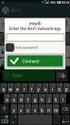 Doro Liberto 820 Svenska 9 10 15 1 2 8 7 11 12 16 17 3 13 18 4 6 14 5 Obs! Illustrationerna används endast i förklarande syfte och avbildar kanske inte den aktuella enheten korrekt. Svenska 1. Sensorer
Doro Liberto 820 Svenska 9 10 15 1 2 8 7 11 12 16 17 3 13 18 4 6 14 5 Obs! Illustrationerna används endast i förklarande syfte och avbildar kanske inte den aktuella enheten korrekt. Svenska 1. Sensorer
DCP41. Deltaco TALA Tålig. Robust mobile phone. SE Användarhandledning
 DCP41 Deltaco TALA Tålig Robust mobile phone SE Användarhandledning Förpackningsinnehåll Kom igång Välkommen till din nya mobiltelefon. Den är gjord för att kunna användas även i lite tuffare miljöer.
DCP41 Deltaco TALA Tålig Robust mobile phone SE Användarhandledning Förpackningsinnehåll Kom igång Välkommen till din nya mobiltelefon. Den är gjord för att kunna användas även i lite tuffare miljöer.
ANVÄNDARHANDBOK Alpha Gold
 1.0 ANVÄNDARHANDBOK Alpha Gold INNEHÅLLSFÖRTECKNING Teckenfönstrets symboler...2 Kontroller...2 Mottagarsymboler...3 Slå på mottagaren...5 Stänga av mottagaren...5 Ta emot och läsa meddelanden...6 Använda
1.0 ANVÄNDARHANDBOK Alpha Gold INNEHÅLLSFÖRTECKNING Teckenfönstrets symboler...2 Kontroller...2 Mottagarsymboler...3 Slå på mottagaren...5 Stänga av mottagaren...5 Ta emot och läsa meddelanden...6 Använda
Användarhandbok för trådlöst headset (HS-11W) 9235346 Utgåva 1
 Användarhandbok för trådlöst headset (HS-11W) 9235346 Utgåva 1 KONFORMITETSDEKLARATION Vi, NOKIA CORPORATION, tillkännager under vårt ensamma ansvar att produkten HS-11W uppfyller villkoren i följande
Användarhandbok för trådlöst headset (HS-11W) 9235346 Utgåva 1 KONFORMITETSDEKLARATION Vi, NOKIA CORPORATION, tillkännager under vårt ensamma ansvar att produkten HS-11W uppfyller villkoren i följande
Doro Liberto 825. Svenska
 Doro Liberto 825 Svenska 8 9 13 1 7 6 10 14 15 16 11 2 17 12 3 4 5 Obs! Illustrationerna används endast i förklarande syfte och avbildar kanske inte den aktuella telefonen korrekt. Svenska 1. Hörlur 2.
Doro Liberto 825 Svenska 8 9 13 1 7 6 10 14 15 16 11 2 17 12 3 4 5 Obs! Illustrationerna används endast i förklarande syfte och avbildar kanske inte den aktuella telefonen korrekt. Svenska 1. Hörlur 2.
3Växel Softphone i datorn.
 3Växel Softphone. För att använda Softphone i dator och mobil samt i fasta IP-telefoner behöver du skaffa tilläggstjänsten Softphone. När du har det kan du använda alla IP-telefonitjänster på ett och samma
3Växel Softphone. För att använda Softphone i dator och mobil samt i fasta IP-telefoner behöver du skaffa tilläggstjänsten Softphone. När du har det kan du använda alla IP-telefonitjänster på ett och samma
Nokia Bluetooth-headset BH-200 Användarhandbok
 Nokia Bluetooth-headset BH-200 Användarhandbok 1 9246086 Utgåva 2 KONFORMITETSDEKLARATION Vi, NOKIA CORPORATION, tillkännager under vårt ensamma ansvar att produkten HS-58W uppfyller villkoren i följande
Nokia Bluetooth-headset BH-200 Användarhandbok 1 9246086 Utgåva 2 KONFORMITETSDEKLARATION Vi, NOKIA CORPORATION, tillkännager under vårt ensamma ansvar att produkten HS-58W uppfyller villkoren i följande
Användarhandbok Nokia 105
 Användarhandbok Nokia 105 Utgåva 1.0 SV Säkerhetsinformation Läs igenom följande enkla regler. Att inte följa dem kan vara farligt eller strida mot lokala lagstiftningar och bestämmelser. STÄNG AV ENHETEN
Användarhandbok Nokia 105 Utgåva 1.0 SV Säkerhetsinformation Läs igenom följande enkla regler. Att inte följa dem kan vara farligt eller strida mot lokala lagstiftningar och bestämmelser. STÄNG AV ENHETEN
Copyright 2013 Hewlett-Packard Development Company, L.P. Villkor för programvaran. Produktmeddelande
 Användarhandbok Copyright 2013 Hewlett-Packard Development Company, L.P. Bluetooth är ett varumärke som tillhör ägaren och som används av Hewlett- Packard Company på licens. Google är ett varumärke som
Användarhandbok Copyright 2013 Hewlett-Packard Development Company, L.P. Bluetooth är ett varumärke som tillhör ägaren och som används av Hewlett- Packard Company på licens. Google är ett varumärke som
Bluebiit Rocker 4G MANUAL
 MANUAL Bluebiit Rocker 4G MANUAL 2 Bluebiit Rocker 4G manual Garanti: ett år Kontakt: www.bluebiit.com, asiakaspalvelu@bluebiit.com Förord Tack för att du valde Bluebiit product! Vi hoppas att du läser
MANUAL Bluebiit Rocker 4G MANUAL 2 Bluebiit Rocker 4G manual Garanti: ett år Kontakt: www.bluebiit.com, asiakaspalvelu@bluebiit.com Förord Tack för att du valde Bluebiit product! Vi hoppas att du läser
Lättlästa instruktioner för ipad ios8
 Lättlästa instruktioner för ipad ios8 I samarbete med: December 2014 Lättlästa instruktioner för hur du använder en ipad med operativsystemet ios8. En ipad är en pekplatta. En pekplatta kallas också för
Lättlästa instruktioner för ipad ios8 I samarbete med: December 2014 Lättlästa instruktioner för hur du använder en ipad med operativsystemet ios8. En ipad är en pekplatta. En pekplatta kallas också för
Manual C3 BMS för Android-telefoner
 - för dig som gillar ovanliga fåglar 2012-09-24 Manual C3 BMS för Android-telefoner Hur fungerar det? Larmsystemet består av en server och databas i Stockholm samt applikationen C3 BMS i telefonen. Trafiken
- för dig som gillar ovanliga fåglar 2012-09-24 Manual C3 BMS för Android-telefoner Hur fungerar det? Larmsystemet består av en server och databas i Stockholm samt applikationen C3 BMS i telefonen. Trafiken
13. 14. 15. 16. 17. 18. 19.
 PhoneEasy 312ci 1 9 10 2 3 4 5 6 7 8 11 12 13 14 15 16 17 18 19 1. 4. 5. 6. 7. 8. 9. 10. 11. 1 Uttag för telefonsladd Hake för luren Knappsats Uttag för sladd till luren Volymkontroll för luren R-knapp
PhoneEasy 312ci 1 9 10 2 3 4 5 6 7 8 11 12 13 14 15 16 17 18 19 1. 4. 5. 6. 7. 8. 9. 10. 11. 1 Uttag för telefonsladd Hake för luren Knappsats Uttag för sladd till luren Volymkontroll för luren R-knapp
Användarhandbok för trådlöst headset (HDW-3) 9233095 Utgåva 1
 Användarhandbok för trådlöst headset (HDW-3) 9233095 Utgåva 1 KONFORMITETSDEKLARATION Vi, NOKIA CORPORATION, tillkännager under vårt ensamma ansvar att produkten HDW-3 uppfyller villkoren i följande EU-direktiv:
Användarhandbok för trådlöst headset (HDW-3) 9233095 Utgåva 1 KONFORMITETSDEKLARATION Vi, NOKIA CORPORATION, tillkännager under vårt ensamma ansvar att produkten HDW-3 uppfyller villkoren i följande EU-direktiv:
Nokia Reaction Bluetooth-headset Användarhandbok
 Nokia Reaction Bluetooth-headset Användarhandbok Utgåva 1.0 2 Innehåll Inledning 3 Om ditt headset 3 Om Bluetooth-anslutningar 3 Komma i gång 4 Knappar och delar 4 Bära headsetet 4 Slå på och stänga av
Nokia Reaction Bluetooth-headset Användarhandbok Utgåva 1.0 2 Innehåll Inledning 3 Om ditt headset 3 Om Bluetooth-anslutningar 3 Komma i gång 4 Knappar och delar 4 Bära headsetet 4 Slå på och stänga av
Kom igång med Telia Touchpoint App. Din guide till installation och användning av de viktigaste funktionerna. TSP-3963_2-1505
 Kom igång med Telia Touchpoint App Din guide till installation och användning av de viktigaste funktionerna. TSP-3963_2-1505 Installera Här får du en enkel guide till hur du installerar Touchpoint App
Kom igång med Telia Touchpoint App Din guide till installation och användning av de viktigaste funktionerna. TSP-3963_2-1505 Installera Här får du en enkel guide till hur du installerar Touchpoint App
Nokia Fun Camera PT-3 Användarhandbok. 9356921 Utgåva 2
 Nokia Fun Camera PT-3 Användarhandbok 9356921 Utgåva 2 KONFORMITETSDEKLARATION Vi, NOKIA CORPORATION, tillkännager under vårt ensamma ansvar att produkten PT-3 uppfyller villkoren i följande EU-direktiv:
Nokia Fun Camera PT-3 Användarhandbok 9356921 Utgåva 2 KONFORMITETSDEKLARATION Vi, NOKIA CORPORATION, tillkännager under vårt ensamma ansvar att produkten PT-3 uppfyller villkoren i följande EU-direktiv:
Nokia trådlöst headset (HS-53W) Användarhandbok
 Nokia trådlöst headset (HS-53W) Användarhandbok KONFORMITETSDEKLARATION Vi, NOKIA CORPORATION, tillkännager under vårt ensamma ansvar att produkten HS-53W uppfyller villkoren i följande EU-direktiv: 1999/5/EG.
Nokia trådlöst headset (HS-53W) Användarhandbok KONFORMITETSDEKLARATION Vi, NOKIA CORPORATION, tillkännager under vårt ensamma ansvar att produkten HS-53W uppfyller villkoren i följande EU-direktiv: 1999/5/EG.
Kortfattad användarhandbok
 Registrera din produkt och få support på www.philips.com/welcome D200 D205 Kortfattad användarhandbok Viktiga säkerhetsinstruktioner Varning Elnätet har klassificerats som farligt. Det enda sättet att
Registrera din produkt och få support på www.philips.com/welcome D200 D205 Kortfattad användarhandbok Viktiga säkerhetsinstruktioner Varning Elnätet har klassificerats som farligt. Det enda sättet att
Lättanvänd mobiltelefon
 DCP50 Deltaco TALA Enkel Lättanvänd mobiltelefon SE Användarhandledning Förpackningsinnehåll Introduktion Välkommen till din nya DELTACO ENKEL mobiltelefon. Den är gjord för att vara lätt att använda men
DCP50 Deltaco TALA Enkel Lättanvänd mobiltelefon SE Användarhandledning Förpackningsinnehåll Introduktion Välkommen till din nya DELTACO ENKEL mobiltelefon. Den är gjord för att vara lätt att använda men
Doro Secure 580. Användarhandbok. Svenska
 Doro Secure 580 Användarhandbok Svenska Obs! Illustrationerna används endast i förklarande syfte och avbildar kanske inte den aktuella enheten korrekt. Svenska 1. På/av 2. Uttag för headset 3. Uttag för
Doro Secure 580 Användarhandbok Svenska Obs! Illustrationerna används endast i förklarande syfte och avbildar kanske inte den aktuella enheten korrekt. Svenska 1. På/av 2. Uttag för headset 3. Uttag för
Nokias trådlösa headset (HS-36W) Användarhandbok. 9239252 Utgåva 2 SV
 Nokias trådlösa headset (HS-36W) Användarhandbok 9239252 Utgåva 2 SV KONFORMITETSDEKLARATION Vi, NOKIA CORPORATION, tillkännager under vårt ensamma ansvar att produkten HS-36W uppfyller villkoren i följande
Nokias trådlösa headset (HS-36W) Användarhandbok 9239252 Utgåva 2 SV KONFORMITETSDEKLARATION Vi, NOKIA CORPORATION, tillkännager under vårt ensamma ansvar att produkten HS-36W uppfyller villkoren i följande
Nokia Bluetooth Headset BH-112 Användarhandbok
 Nokia Bluetooth Headset BH-112 Användarhandbok Utgåva 1.1 2 Inledning Om ditt headset Med Nokias Bluetooth-headset BH-112 kan du ringa och besvara samtal och hålla händerna fria, även när du använder två
Nokia Bluetooth Headset BH-112 Användarhandbok Utgåva 1.1 2 Inledning Om ditt headset Med Nokias Bluetooth-headset BH-112 kan du ringa och besvara samtal och hålla händerna fria, även när du använder två
English Svenska Norsk Dansk Suomi Français Deutsch Español Italiano čeština Nederlands ελληνικά. HandlePlus 326i gsm
 English Svenska Norsk Dansk Suomi Français Deutsch Español Italiano čeština Nederlands ελληνικά HandlePlus 326i gsm 1 2 3 4 ABC DEF 9 8 7 5 GHI JKL MNO PQRS TUV XYZ 6 English 1 UP volume/ navigation 2
English Svenska Norsk Dansk Suomi Français Deutsch Español Italiano čeština Nederlands ελληνικά HandlePlus 326i gsm 1 2 3 4 ABC DEF 9 8 7 5 GHI JKL MNO PQRS TUV XYZ 6 English 1 UP volume/ navigation 2
Svenska. 10 Avsluta högtalar-/headsetsamtal/radera/avbryt
 HearPlus 317ci 16 15 14 1 2 3 4 5 6 7 13 12 11 10 9 8 Svenska 1 Kraftig blixtlampa 2 Headsetuttag 3 Återuppringning 4 R-knapp 5 Tonkontroll 6 Volymkontroll för luren 7 Knapp för extra förstärkning 8 Snabbval
HearPlus 317ci 16 15 14 1 2 3 4 5 6 7 13 12 11 10 9 8 Svenska 1 Kraftig blixtlampa 2 Headsetuttag 3 Återuppringning 4 R-knapp 5 Tonkontroll 6 Volymkontroll för luren 7 Knapp för extra förstärkning 8 Snabbval
Användarmanual CallPad och VoicePad
 Användarmanual CallPad och VoicePad Villkor för användning Ingen del av detta dokument får reproduceras eller överföras i någon form eller med några medel, elektroniskt eller mekaniskt, inklusive kopiering
Användarmanual CallPad och VoicePad Villkor för användning Ingen del av detta dokument får reproduceras eller överföras i någon form eller med några medel, elektroniskt eller mekaniskt, inklusive kopiering
ipad och AdobeReader
 ipad och AdobeReader Innehållsförteckning Så använder du din ipad.1-2 Inställningar, SIM-kort, Wi-Fi, lösenkodlås 3 Internet..4 E-post..5 Adobe Reader.6-8 Övrigt om ipad..9 Vilo-/väckningsknapp, av-/påknapp
ipad och AdobeReader Innehållsförteckning Så använder du din ipad.1-2 Inställningar, SIM-kort, Wi-Fi, lösenkodlås 3 Internet..4 E-post..5 Adobe Reader.6-8 Övrigt om ipad..9 Vilo-/väckningsknapp, av-/påknapp
Nokia Trådlös plugin-handsfree för bilen HF-33W 9252957/1
 Nokia Trådlös plugin-handsfree för bilen HF-33W 1 2 3 4 5 6 7 9252957/1 KONFORMITETSDEKLARATION Härmed intygar, NOKIA CORPORATION, att denna HF-33W står i överensstämmelse med de väsentliga egenskapskrav
Nokia Trådlös plugin-handsfree för bilen HF-33W 1 2 3 4 5 6 7 9252957/1 KONFORMITETSDEKLARATION Härmed intygar, NOKIA CORPORATION, att denna HF-33W står i överensstämmelse med de väsentliga egenskapskrav
BT220 HEADSET. Produktinformation 1 Laddningsanslutning 2 + knapp 3 - knapp 4 Funktionslampa (blå) 5 Batteriindikator (röd)
 Produktinformation 1 Laddningsanslutning 2 + knapp 3 - knapp 4 Funktionslampa (blå) 5 Batteriindikator (röd) 6 Öronsnäcka 7 Mikrofon 8 Öronklämma 9 Laddningsindikator (röd) 10 Strömindikator (grön) Installation
Produktinformation 1 Laddningsanslutning 2 + knapp 3 - knapp 4 Funktionslampa (blå) 5 Batteriindikator (röd) 6 Öronsnäcka 7 Mikrofon 8 Öronklämma 9 Laddningsindikator (röd) 10 Strömindikator (grön) Installation
Home Prosafe 1132 GSM larm (Art.nr. 36-2868)
 Snabbstartguide Home Prosafe 1132 GSM larm (Art.nr. 36-2868) 1) Förbereda kontrollpanelen för uppstart a) OBS! innan SIM-kortet Knappbeskrivning monteras i kontrollpanelen - Stegar uppåt i menyn måste
Snabbstartguide Home Prosafe 1132 GSM larm (Art.nr. 36-2868) 1) Förbereda kontrollpanelen för uppstart a) OBS! innan SIM-kortet Knappbeskrivning monteras i kontrollpanelen - Stegar uppåt i menyn måste
Sony Ericsson Yendo with Walkman Utökad användarhandbok
 Sony Ericsson Yendo with Walkman Utökad användarhandbok Innehåll Upplev mer. Upptäck hur...5 Komma igång...6 Starta telefonen för första gången...7 Bekanta dig med telefonen...9 Översikt över telefonen...9
Sony Ericsson Yendo with Walkman Utökad användarhandbok Innehåll Upplev mer. Upptäck hur...5 Komma igång...6 Starta telefonen för första gången...7 Bekanta dig med telefonen...9 Översikt över telefonen...9
Bruksanvisning Hyundai HDT-L3
 Bruksanvisning Hyundai HDT-L3 Innehåll SÄKERHETSINFORMATION... 4 KOMMA IGÅNG... 5 Knapparna... 5 Skärmens symboler... 6 Installera telefonen... 7 Laddning av handenheten... 7 GRUNDLÄGGANDE ANVÄNDNING...
Bruksanvisning Hyundai HDT-L3 Innehåll SÄKERHETSINFORMATION... 4 KOMMA IGÅNG... 5 Knapparna... 5 Skärmens symboler... 6 Installera telefonen... 7 Laddning av handenheten... 7 GRUNDLÄGGANDE ANVÄNDNING...
Manual ipad och Netpublicator
 Manual ipad och Netpublicator INNEHÅLLSFÖRTECKNING... Fel! Bokmärket är inte definierat. 1 För att komma igång... 4 1.1 Utseende... 4 1.2 SIM-kort och ipad... 4 2 Sätta igång... 5 2.1 Starta pekplattan...
Manual ipad och Netpublicator INNEHÅLLSFÖRTECKNING... Fel! Bokmärket är inte definierat. 1 För att komma igång... 4 1.1 Utseende... 4 1.2 SIM-kort och ipad... 4 2 Sätta igång... 5 2.1 Starta pekplattan...
säker, smart, skyddad
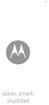 säker, smart, skyddad sv Säkerhet, föreskrifter och juridisk information Batterianvändning och säkerhet Batterianvändning och säkerhet Varning: Din mobila enhet innehåller ett batteri som endast får tas
säker, smart, skyddad sv Säkerhet, föreskrifter och juridisk information Batterianvändning och säkerhet Batterianvändning och säkerhet Varning: Din mobila enhet innehåller ett batteri som endast får tas
Calisto P240-M. USB-telefonlur ANVÄNDARHANDBOK
 TM Calisto P240-M USB-telefonlur ANVÄNDARHANDBOK Välkommen Grattis till valet av din nya Plantronics-produkt. I den här användarhandboken finns anvisningar om hur du ställer in och använder Plantronics
TM Calisto P240-M USB-telefonlur ANVÄNDARHANDBOK Välkommen Grattis till valet av din nya Plantronics-produkt. I den här användarhandboken finns anvisningar om hur du ställer in och använder Plantronics
SMARTBOX. Användarmanual 14.10.23
 1 SMARTBOX Användarmanual 14.10.23 INNEHÅLL. FJÄRRKONTROLL... 3 PRODUKT... 4 KOM IGÅNG... 5 KANALSÖKNING... 6 ANVÄNDNING... 7 TV-GUIDE... 8 HEJ OCH GRATTIS TILL DIN SMARTBOX! I den här manualen kan du
1 SMARTBOX Användarmanual 14.10.23 INNEHÅLL. FJÄRRKONTROLL... 3 PRODUKT... 4 KOM IGÅNG... 5 KANALSÖKNING... 6 ANVÄNDNING... 7 TV-GUIDE... 8 HEJ OCH GRATTIS TILL DIN SMARTBOX! I den här manualen kan du
Manual Nedladdningsbara klienten NLK
 Manual Nedladdningsbara klienten NLK www.bildtelefoni.net Direktlänk: www.tolk.sip.nu Copyright 2015 bildtelefoni.net Fokus på tillgänglighet Med Nedladdningsbara klienten, NLK, kan alla som har behov
Manual Nedladdningsbara klienten NLK www.bildtelefoni.net Direktlänk: www.tolk.sip.nu Copyright 2015 bildtelefoni.net Fokus på tillgänglighet Med Nedladdningsbara klienten, NLK, kan alla som har behov
Rekonditionering. Handi Note 4. Art.nr 706425. Rev B SE
 Instruktion Rekonditionering Handi Note 4 Art.nr 706425 Rev B SE Innehållsförteckning 1. Inledning... 3 1.1 Viktig information... 3 1.2 Licens... 3 1.3 Förlängning av licensen... 3 2 Medföljande delar...
Instruktion Rekonditionering Handi Note 4 Art.nr 706425 Rev B SE Innehållsförteckning 1. Inledning... 3 1.1 Viktig information... 3 1.2 Licens... 3 1.3 Förlängning av licensen... 3 2 Medföljande delar...
IT-Café: SKYPE (videosamtal)
 IT-Café: SKYPE (videosamtal) Skype kan du använda på datorer, surfplattor och smartphones. På en dator behöver man ladda ner en programvara som du finner på www.skype.com/sv/, på surfplattor och smartphones
IT-Café: SKYPE (videosamtal) Skype kan du använda på datorer, surfplattor och smartphones. På en dator behöver man ladda ner en programvara som du finner på www.skype.com/sv/, på surfplattor och smartphones
Nucleus CP810 ljudprocessor och Nucleus CR110 Remote Assistant Handbok för felsökning
 Nucleus CP810 ljudprocessor och Nucleus CR110 Remote Assistant Handbok för felsökning Symboler Notera Viktig information eller råd om handhavande. För enklare och säkrare användning. Tips Sparar tid och
Nucleus CP810 ljudprocessor och Nucleus CR110 Remote Assistant Handbok för felsökning Symboler Notera Viktig information eller råd om handhavande. För enklare och säkrare användning. Tips Sparar tid och
Användarguide Flexconnect.se Mobil Anknytning
 Flexconnect.se Mobil Anknytning Sida 2 Innehållsförteckning Mobilinställningar Vidarekoppling... 3 Profil... 4 Telefonbok... 5 SMS... 5 Mobil Anknytning... 6 Sida 3 Med TDC MobilFlex Connect kan du använda
Flexconnect.se Mobil Anknytning Sida 2 Innehållsförteckning Mobilinställningar Vidarekoppling... 3 Profil... 4 Telefonbok... 5 SMS... 5 Mobil Anknytning... 6 Sida 3 Med TDC MobilFlex Connect kan du använda
Användarhandbok. Välkommen till Huawei
 HUAWEI W1 Användarhandbok Välkommen till Huawei 1 Innehåll Säkerhetsföreskrifter... 1 Förord... 3 Kom igång... 4 Bekanta dig med telefonen... 4 Installation... 5 Ladda batteriet... 6 Tips för att spara
HUAWEI W1 Användarhandbok Välkommen till Huawei 1 Innehåll Säkerhetsföreskrifter... 1 Förord... 3 Kom igång... 4 Bekanta dig med telefonen... 4 Installation... 5 Ladda batteriet... 6 Tips för att spara
Din HTC Desire Användarhandbok
 Din HTC Desire Användarhandbok Användarhandbok Läs det här först innan du gör något annat Ladda batteriet Batteriet i telefonen har inte laddats än. Det är viktigt att inte ta bort batteriet medan telefonen
Din HTC Desire Användarhandbok Användarhandbok Läs det här först innan du gör något annat Ladda batteriet Batteriet i telefonen har inte laddats än. Det är viktigt att inte ta bort batteriet medan telefonen
Användarhandbok. 9352097 Utgåva 4
 Den elektroniska användarhandboken faller under "Nokias villkor för användarhandböcker, 7 juni 1998" ( Nokia User s Guides Terms and Conditions, 7th June, 1998.) Användarhandbok 9352097 Utgåva 4 KONFORMITETSDEKLARATION
Den elektroniska användarhandboken faller under "Nokias villkor för användarhandböcker, 7 juni 1998" ( Nokia User s Guides Terms and Conditions, 7th June, 1998.) Användarhandbok 9352097 Utgåva 4 KONFORMITETSDEKLARATION
SVENSKA LADDNING PARKOPPLING SAMTAL SAMTALSLOGG MEDDELANDEN RÖST KONTROLL AKTIVITET
 SVENSKA LADDNING PARKOPPLING SAMTAL SAMTALSLOGG MEDDELANDEN RÖST KONTROLL AKTIVITET 06 07 09 11 12 13 14 PULSMÄTARE HITTA MIN TELEFON KAMERA FJÄRRAN APPS MUSIK INSTÄLLNINGAR TEKNISKA DATA 14 15 15 15 16
SVENSKA LADDNING PARKOPPLING SAMTAL SAMTALSLOGG MEDDELANDEN RÖST KONTROLL AKTIVITET 06 07 09 11 12 13 14 PULSMÄTARE HITTA MIN TELEFON KAMERA FJÄRRAN APPS MUSIK INSTÄLLNINGAR TEKNISKA DATA 14 15 15 15 16
Doro Secure 580IUP. Användarhandbok. Svenska
 Doro Secure 580IUP Användarhandbok Obs! Illustrationerna används endast i förklarande syfte och avbildar kanske inte den aktuella enheten korrekt. 1. På/av 2. Uttag för headset 3. Uttag för laddare 4.
Doro Secure 580IUP Användarhandbok Obs! Illustrationerna används endast i förklarande syfte och avbildar kanske inte den aktuella enheten korrekt. 1. På/av 2. Uttag för headset 3. Uttag för laddare 4.
Doro Secure 580IP. Användarhandbok. Svenska
 Doro Secure 580IP Användarhandbok Svenska Obs! Illustrationerna används endast i förklarande syfte och avbildar kanske inte den aktuella enheten korrekt. Svenska 1. På/av 2. Uttag för headset 3. Uttag
Doro Secure 580IP Användarhandbok Svenska Obs! Illustrationerna används endast i förklarande syfte och avbildar kanske inte den aktuella enheten korrekt. Svenska 1. På/av 2. Uttag för headset 3. Uttag
Användarmanual Jobb i Stan. CV-Handboken. Registrering, jobbsökning mm. Copyright Aditro. All rights reserved.
 Användarmanual Jobb i Stan CV-Handboken Registrering, jobbsökning mm. Innehållsförteckning: 2 Registrering 5-16 2.1 Skapa ett konto 5-6 2.2 Skapa ett CV 6 2.2.1 CV-profil (steg 1) 7-8 2.2.2 Arbetslivserfarenhet
Användarmanual Jobb i Stan CV-Handboken Registrering, jobbsökning mm. Innehållsförteckning: 2 Registrering 5-16 2.1 Skapa ett konto 5-6 2.2 Skapa ett CV 6 2.2.1 CV-profil (steg 1) 7-8 2.2.2 Arbetslivserfarenhet
Innehållsförteckning
 CANDY4 HD 20150129 Innehållsförteckning 1 Vad är CANDY4 HD?... 4 2 Säkerhetsföreskrifter... 5 3 Vad finns i förpackningen?... 6 4 Fysisk beskrivning... 7 5 Kom igång... 9 5.1 Ladda batteriet... 9 5.2 Ta
CANDY4 HD 20150129 Innehållsförteckning 1 Vad är CANDY4 HD?... 4 2 Säkerhetsföreskrifter... 5 3 Vad finns i förpackningen?... 6 4 Fysisk beskrivning... 7 5 Kom igång... 9 5.1 Ladda batteriet... 9 5.2 Ta
Telefonist i 3Växel webb.
 Telefonist. När du ska arbeta som telefonist i 3Växel Webb rekommenderar vi att du använder någon av webbläsarna Chrome, Firefox eller Safari. Logga in För att kunna svara på samtal som kommer till växelnumret
Telefonist. När du ska arbeta som telefonist i 3Växel Webb rekommenderar vi att du använder någon av webbläsarna Chrome, Firefox eller Safari. Logga in För att kunna svara på samtal som kommer till växelnumret
Doro PhoneEasy 516. Svenska
 Doro PhoneEasy 516 Svenska 2 1 18 19 3 4 5 6 7 8 9 10 16 15 14 13 12 11 17 20 1. Uttag för laddare 2. Uttag för headset 3. Hörlur 4. Display 5. Vänster valknapp 6. Uppringningsknapp 7. Snabbvalsuppringning
Doro PhoneEasy 516 Svenska 2 1 18 19 3 4 5 6 7 8 9 10 16 15 14 13 12 11 17 20 1. Uttag för laddare 2. Uttag för headset 3. Hörlur 4. Display 5. Vänster valknapp 6. Uppringningsknapp 7. Snabbvalsuppringning
Android (BYOD) -Installera mstart -Kom igång manual
 Android (BYOD) -Installera mstart -Kom igång manual Förutsättningar: För att ha möjlighet att synkronisera din Android enhet mot Stockholms Stads epost system krävs det att vissa delar är uppfyllda. Följande
Android (BYOD) -Installera mstart -Kom igång manual Förutsättningar: För att ha möjlighet att synkronisera din Android enhet mot Stockholms Stads epost system krävs det att vissa delar är uppfyllda. Följande
Energihantering Användarhandbok
 Energihantering Användarhandbok Copyright 2008 Hewlett-Packard Development Company, L.P. Windows är ett USA-registrerat varumärke som tillhör Microsoft Corporation. Informationen i detta dokument kan komma
Energihantering Användarhandbok Copyright 2008 Hewlett-Packard Development Company, L.P. Windows är ett USA-registrerat varumärke som tillhör Microsoft Corporation. Informationen i detta dokument kan komma
Nokia trådlöst tangentbord (SU-8W) Användarhandbok
 Nokia trådlöst tangentbord (SU-8W) Användarhandbok KONFORMITETSDEKLARATION Vi, NOKIA CORPORATION, tillkännager under vårt ensamma ansvar att produkten SU-8W uppfyller villkoren i följande EU-direktiv:
Nokia trådlöst tangentbord (SU-8W) Användarhandbok KONFORMITETSDEKLARATION Vi, NOKIA CORPORATION, tillkännager under vårt ensamma ansvar att produkten SU-8W uppfyller villkoren i följande EU-direktiv:
Guide för mobil utskrift och skanning för Brother iprint&scan
 Guide för mobil utskrift och skanning för Brother iprint&scan Version F SWE Definitioner av anmärkningar Nedanstående ikon används i den här bruksanvisningen: Obs-anmärkningarna ger dig information om
Guide för mobil utskrift och skanning för Brother iprint&scan Version F SWE Definitioner av anmärkningar Nedanstående ikon används i den här bruksanvisningen: Obs-anmärkningarna ger dig information om
HANDBOK TAD-10021. www.facebook.com/denverelectronics Läs hela denna handbok noga innan produkten ansluts, används eller anpassas.
 HANDBOK TAD-10021 www.facebook.com/denverelectronics Läs hela denna handbok noga innan produkten ansluts, används eller anpassas. Innehållsförteckning Innehållsförteckning...2 Egenskaper...3 Överblick
HANDBOK TAD-10021 www.facebook.com/denverelectronics Läs hela denna handbok noga innan produkten ansluts, används eller anpassas. Innehållsförteckning Innehållsförteckning...2 Egenskaper...3 Överblick
Digital mobiltelefon. Läs noggrant denna användarhandbok innan du börjar använda telefonen.
 Användarhandbok Digital mobiltelefon EB-GD52 Läs noggrant denna användarhandbok innan du börjar använda telefonen. Snabbguide Med hjälp av denna snabbguide kan du omedelbart utnyttja telefonens mest grundläggande
Användarhandbok Digital mobiltelefon EB-GD52 Läs noggrant denna användarhandbok innan du börjar använda telefonen. Snabbguide Med hjälp av denna snabbguide kan du omedelbart utnyttja telefonens mest grundläggande
Doro Comfort 1010. Svenska
 Doro Comfort 1010 Svenska 1 2 3 4 5 6 11 10 9 8 7 1. Upp/Samtalslista 2. Vänster menyknapp/ok 3. Samtalsknapp 4. Ned/Återuppringning 5. Knapplås 6. Högtalare 7. Telefonbok 8. Återupptagningsknapp 9. Ljudlös
Doro Comfort 1010 Svenska 1 2 3 4 5 6 11 10 9 8 7 1. Upp/Samtalslista 2. Vänster menyknapp/ok 3. Samtalsknapp 4. Ned/Återuppringning 5. Knapplås 6. Högtalare 7. Telefonbok 8. Återupptagningsknapp 9. Ljudlös
Snabbguide PTCarPhone 5-serien
 Snabbguide PTCarPhone 5-serien Den professionella biltelefonen med handsfree för stationär inbyggnad SVENSKA www.ptcarphone.de A member of the peiker group Innehåll Säkerhetshänvisningar....3 Användningsinformation...4
Snabbguide PTCarPhone 5-serien Den professionella biltelefonen med handsfree för stationär inbyggnad SVENSKA www.ptcarphone.de A member of the peiker group Innehåll Säkerhetshänvisningar....3 Användningsinformation...4
STADSBYGGNADSFÖRVALTNINGEN. Aktivitetsstöd. Behörigheten Föreningsadministratör. Datum: 2015-09-22 Version 2. Sidan 1 (30)
 Aktivitetsstöd Behörigheten Föreningsadministratör Datum: 2015-09-22 Version 2 Sidan 1 (30) Innehållsförteckning 1. Aktivitetsstöd - Inledning... 3 1.1 Användare - Webbadress tillre Aktivitetsstöd... 3
Aktivitetsstöd Behörigheten Föreningsadministratör Datum: 2015-09-22 Version 2 Sidan 1 (30) Innehållsförteckning 1. Aktivitetsstöd - Inledning... 3 1.1 Användare - Webbadress tillre Aktivitetsstöd... 3
Android-app Användarmanual 1.0
 Android-app Användarmanual 1.0 Fokus på tillgänglighet Med Android-appen kan alla som använder en smarttelefon eller surfplatta med Android få enkel tillgång till en bildtelefon. Med appen kan du sen ringa
Android-app Användarmanual 1.0 Fokus på tillgänglighet Med Android-appen kan alla som använder en smarttelefon eller surfplatta med Android få enkel tillgång till en bildtelefon. Med appen kan du sen ringa
Användarhandbok Trådlös laddningsplatta DT-903
 Användarhandbok Trådlös laddningsplatta DT-903 Utgåva 1.0 SV Användarhandbok Trådlös laddningsplatta DT-903 Innehåll Säkerhet 3 Om ditt tillbehör 4 Knappar och delar 5 Ladda telefonen 6 Få meddelanden
Användarhandbok Trådlös laddningsplatta DT-903 Utgåva 1.0 SV Användarhandbok Trådlös laddningsplatta DT-903 Innehåll Säkerhet 3 Om ditt tillbehör 4 Knappar och delar 5 Ladda telefonen 6 Få meddelanden
Proloquo4Text Skriv. Tala. Kommunicera.
 Version 3.0 Proloquo4Text Skriv. Tala. Kommunicera. by AssistiveWare Innehåll 2 1. Introduktion till Proloquo4Text 3 Introduktion Anteckningar Flera språk Få åtkomst till bruksanvisningen i appen 2. Startguide
Version 3.0 Proloquo4Text Skriv. Tala. Kommunicera. by AssistiveWare Innehåll 2 1. Introduktion till Proloquo4Text 3 Introduktion Anteckningar Flera språk Få åtkomst till bruksanvisningen i appen 2. Startguide
Nokia Bluetooth-headset BH-217. Utgåva 1
 Nokia Bluetooth-headset BH-217 1 2 3 4 5 6 8 7 Utgåva 1 10 9 12 13 11 14 ÖVERENSSTÄMMELSE MED KRAV OCH BESTÄMMELSER Härmed tillkännager NOKIA CORPORATION att denna BH-217-produkt överensstämmer med väsentliga
Nokia Bluetooth-headset BH-217 1 2 3 4 5 6 8 7 Utgåva 1 10 9 12 13 11 14 ÖVERENSSTÄMMELSE MED KRAV OCH BESTÄMMELSER Härmed tillkännager NOKIA CORPORATION att denna BH-217-produkt överensstämmer med väsentliga
Användarhandbok för Nokia Bildram SU-4. 9310659 Utgåva 1
 Användarhandbok för Nokia Bildram SU-4 9310659 Utgåva 1 KONFORMITETSDEKLARATION Vi, NOKIA CORPORATION, tillkännager under vårt ensamma ansvar att produkten SU-4 uppfyller villkoren i följande EU-direktiv:
Användarhandbok för Nokia Bildram SU-4 9310659 Utgåva 1 KONFORMITETSDEKLARATION Vi, NOKIA CORPORATION, tillkännager under vårt ensamma ansvar att produkten SU-4 uppfyller villkoren i följande EU-direktiv:
Användarhandbok för Nokia Trådlös GPS-modul LD-3W 9246490/1
 Användarhandbok för Nokia Trådlös GPS-modul LD-3W 9246490/1 KONFORMITETSDEKLARATION Vi, NOKIA CORPORATION, tillkännager under vårt ensamma ansvar att produkten LD-3W uppfyller villkoren i följande EUdirektiv:
Användarhandbok för Nokia Trådlös GPS-modul LD-3W 9246490/1 KONFORMITETSDEKLARATION Vi, NOKIA CORPORATION, tillkännager under vårt ensamma ansvar att produkten LD-3W uppfyller villkoren i följande EUdirektiv:
Användarhandbok för Nokia Xpress-on TM Fun-skal (för telefonen Nokia 3220) 9233896 Utgåva 2
 Användarhandbok för Nokia Xpress-on TM Fun-skal (för telefonen Nokia 3220) 9233896 Utgåva 2 KONFORMITETSDEKLARATION Vi, NOKIA CORPORATION, tillkännager under vårt ensamma ansvar att produkten CC-140D uppfyller
Användarhandbok för Nokia Xpress-on TM Fun-skal (för telefonen Nokia 3220) 9233896 Utgåva 2 KONFORMITETSDEKLARATION Vi, NOKIA CORPORATION, tillkännager under vårt ensamma ansvar att produkten CC-140D uppfyller
Argon DAB4+, snabbguide och instruktionsbok
 Argon DAB4+ Strävan efter kvalitet har alltid varit vår drivkraft, och grundandet av Argon Audio är en naturlig förlängning av denna filosofi. Vi har 20 års erfarenhet av att skapa och ta fram produkter
Argon DAB4+ Strävan efter kvalitet har alltid varit vår drivkraft, och grundandet av Argon Audio är en naturlig förlängning av denna filosofi. Vi har 20 års erfarenhet av att skapa och ta fram produkter
Nokia Bluetooth-headset BH-609. Utgåva 2.0
 Nokia Bluetooth-headset BH-609 Utgåva 2.0 ÖVERENSSTÄMMELSE MED KRAV OCH BESTÄMMELSER Härmed tillkännager NOKIA CORPORATION att denna BH-609-produkt överensstämmer med väsentliga krav och andra relevanta
Nokia Bluetooth-headset BH-609 Utgåva 2.0 ÖVERENSSTÄMMELSE MED KRAV OCH BESTÄMMELSER Härmed tillkännager NOKIA CORPORATION att denna BH-609-produkt överensstämmer med väsentliga krav och andra relevanta
BRUKSANVISNING APPlicator
 BRUKSANVISNING APPlicator Förpackningens innehåll Kontrollera noggrant innehållet i förpackningen: APPlicator-enhet USB-sladd Strömadapter Detta dokument Produktbeskrivning APPlicator är en trådlös kontaktlåda
BRUKSANVISNING APPlicator Förpackningens innehåll Kontrollera noggrant innehållet i förpackningen: APPlicator-enhet USB-sladd Strömadapter Detta dokument Produktbeskrivning APPlicator är en trådlös kontaktlåda
Nokias radioheadset HS-2R Användarhandbok. 9355494 Utgåva 2
 Nokias radioheadset HS-2R Användarhandbok 9355494 Utgåva 2 KONFORMITETSDEKLARATION Vi, NOKIA CORPORATION, tillkännager under vårt ensamma ansvar att produkten HS-2R uppfyller villkoren i följande EU-direktiv:
Nokias radioheadset HS-2R Användarhandbok 9355494 Utgåva 2 KONFORMITETSDEKLARATION Vi, NOKIA CORPORATION, tillkännager under vårt ensamma ansvar att produkten HS-2R uppfyller villkoren i följande EU-direktiv:
CANDY4 HD II 20160419
 CANDY4 HD II 20160419 2 Innehållsförteckning 1 Vad är CANDY4 HD II?... 6 2 Säkerhetsföreskrifter... 7 3 Vad finns i förpackningen?... 8 4 Fysisk beskrivning... 9 5 Kom igång... 11 5.1 Ladda batteriet...
CANDY4 HD II 20160419 2 Innehållsförteckning 1 Vad är CANDY4 HD II?... 6 2 Säkerhetsföreskrifter... 7 3 Vad finns i förpackningen?... 8 4 Fysisk beskrivning... 9 5 Kom igång... 11 5.1 Ladda batteriet...
Datum: 2013-03-22 Version 1.6. Sidan 1 (43)
 Datum: 2013-03-22 Version 1.6 Sidan 1 (43) Innehållsförteckning 1. Aktivitetsstöd - Inledning...3 1.1 Användare - Webbadress till Aktivitetsstöd... 3 1.2 Användare - Inloggning och glömt lösenord... 3
Datum: 2013-03-22 Version 1.6 Sidan 1 (43) Innehållsförteckning 1. Aktivitetsstöd - Inledning...3 1.1 Användare - Webbadress till Aktivitetsstöd... 3 1.2 Användare - Inloggning och glömt lösenord... 3
Manual för praktiker
 Manual för praktiker Version: 2012-03-18 v.1 Innehållsförteckning Inloggning... 2 Logga in... 2 Glömt lösenord... 2 Logga ut... 3 Behandlingar / Tjänster... 4 Lägg in era behandlingar... 4 Hantering av
Manual för praktiker Version: 2012-03-18 v.1 Innehållsförteckning Inloggning... 2 Logga in... 2 Glömt lösenord... 2 Logga ut... 3 Behandlingar / Tjänster... 4 Lägg in era behandlingar... 4 Hantering av
Användarmanual flexconnect.se Administratör
 Användarmanual flexconnect.se Administratör Innehållsförteckning 1 HJÄLP TILL TDC MOBILFLEX CONNECT (ADMINISTRATÖR)... 3 2 TELEFONBOK... 3 3 FÖRETAGSINFORMATION... 4 4 LÄGGA TILL EXTRA FÄLT TILL PROFILER...
Användarmanual flexconnect.se Administratör Innehållsförteckning 1 HJÄLP TILL TDC MOBILFLEX CONNECT (ADMINISTRATÖR)... 3 2 TELEFONBOK... 3 3 FÖRETAGSINFORMATION... 4 4 LÄGGA TILL EXTRA FÄLT TILL PROFILER...
Bruksanvisning. Bestic software version 1.0-2.0. Äthjälpmedel. Internet: www.bestic.se
 Bruksanvisning Bestic software version 1.0-2.0 Äthjälpmedel Sida 1 (20) Innehållsförteckning 1. Introduktion 2. Säkerhet 3. Produktöversikt 4. Handhavande 5. Äta med Bestic 6. Skötselråd 7. Transport och
Bruksanvisning Bestic software version 1.0-2.0 Äthjälpmedel Sida 1 (20) Innehållsförteckning 1. Introduktion 2. Säkerhet 3. Produktöversikt 4. Handhavande 5. Äta med Bestic 6. Skötselråd 7. Transport och
Användarhandbok för Nokias digitalpenna (SU-1B) 9356642 Utgåva 1
 Användarhandbok för Nokias digitalpenna (SU-1B) 9356642 Utgåva 1 KONFORMITETSDEKLARATION Vi, NOKIA CORPORATION, tillkännager under eget ansvar att produkten SU-1B uppfyller villkoren i följande EU-direktiv:
Användarhandbok för Nokias digitalpenna (SU-1B) 9356642 Utgåva 1 KONFORMITETSDEKLARATION Vi, NOKIA CORPORATION, tillkännager under eget ansvar att produkten SU-1B uppfyller villkoren i följande EU-direktiv:
Användarhandbok. Xperia M 1904/C1905
 Användarhandbok Xperia M 1904/C1905 Innehåll Komma igång...6 Android vad och varför?...6 Översikt...6 Montering...7 Starta och stänga av enheten...9 Låsa och låsa upp skärmen...9 Installationsguide...10
Användarhandbok Xperia M 1904/C1905 Innehåll Komma igång...6 Android vad och varför?...6 Översikt...6 Montering...7 Starta och stänga av enheten...9 Låsa och låsa upp skärmen...9 Installationsguide...10
Radio R 4.0 IntelliLink Vanliga frågor
 Innehåll TOC 1. Audio Q: Hur växlar jag mellan olika ljudkällor (t.ex. FM-radio och USB-musik)? A: Byt ljudkälla genom att trycka på AUDIO på startskärmen och sedan på Källa i övre vänstra delen av skärmen.
Innehåll TOC 1. Audio Q: Hur växlar jag mellan olika ljudkällor (t.ex. FM-radio och USB-musik)? A: Byt ljudkälla genom att trycka på AUDIO på startskärmen och sedan på Källa i övre vänstra delen av skärmen.
Doro Secure 211. + Doro Secure 271. Svenska
 Doro Secure 211 + Doro Secure 271 Svenska 1 2 3 7 4 5 8 6 9 Översikt 1. Gul knapp 2. Nödknapp 3. Blå knapp 4. Högtalare 5. Mikrofon 6. Statuslysdioder 7. Radioutlösare 8. Väggmontering 9. Strömkälla I
Doro Secure 211 + Doro Secure 271 Svenska 1 2 3 7 4 5 8 6 9 Översikt 1. Gul knapp 2. Nödknapp 3. Blå knapp 4. Högtalare 5. Mikrofon 6. Statuslysdioder 7. Radioutlösare 8. Väggmontering 9. Strömkälla I
Smartphone Quick Start Guide
 Smartphone Quick Start Guide 2 1. Innehåll i kartongen Batteri AC Adapter Kom-i-gång CD USB Kabel Telefon Användarmanual och snabbstart guide Headset 2. Telefonen 3 1 2 3 5 6 7 8 9 10 11 12 4 1. Indikator
Smartphone Quick Start Guide 2 1. Innehåll i kartongen Batteri AC Adapter Kom-i-gång CD USB Kabel Telefon Användarmanual och snabbstart guide Headset 2. Telefonen 3 1 2 3 5 6 7 8 9 10 11 12 4 1. Indikator
Kom igång med Telia Touchpoint Plus App. Din guide till installation och användning av de viktigaste funktionerna. TSP-TSP 4222_1-1512
 Kom igång med Telia Touchpoint Plus App Din guide till installation och användning av de viktigaste funktionerna. TSP-TSP 4222_1-1512 Installera Här får du en enkel guide till hur du installerar Touchpoint
Kom igång med Telia Touchpoint Plus App Din guide till installation och användning av de viktigaste funktionerna. TSP-TSP 4222_1-1512 Installera Här får du en enkel guide till hur du installerar Touchpoint
Version: 2012-08-13 v.1.0. Manual för praktiker
 Version: 2012-08-13 v.1.0 Manual för praktiker Innehållsförteckning Inloggning... 2 Logga in... 2 Glömt lösenord... 2 Logga ut... 3 Behandlingar / Tjänster... 4 Lägg in era behandlingar... 4 Redigera behandling...
Version: 2012-08-13 v.1.0 Manual för praktiker Innehållsförteckning Inloggning... 2 Logga in... 2 Glömt lösenord... 2 Logga ut... 3 Behandlingar / Tjänster... 4 Lägg in era behandlingar... 4 Redigera behandling...
Rolladministration i PaletteArena 5.3
 SLU Rolladministration i PaletteArena 5.3 Jenny Kjellström 2012-03-16 Beskriver hur man lägger upp och inaktiverar en mottagare, hur man flyttar/styr om fakturor från/till andras inkorgar samt hur man
SLU Rolladministration i PaletteArena 5.3 Jenny Kjellström 2012-03-16 Beskriver hur man lägger upp och inaktiverar en mottagare, hur man flyttar/styr om fakturor från/till andras inkorgar samt hur man
